1 次の各用語に対して 最も適切な説明文を解答群の中から選び 記号で答えなさい 1 アウトライン 2 デフォルトの設定 3 マルチタスク 4 標準辞書 5 バックグラウンド印刷 解答群 ア. パソコンが 同時に複数のプログラムを実行できる処理形態のこと イ. 他の作業と並行して印刷できる機能のこと
|
|
|
- みずき よしなが
- 5 years ago
- Views:
Transcription
1 無断複製を禁ず 1 公益財団法人全国商業高等学校協会主催 文部科学省後援 第 54 回ビジネス文書実務検定試験 (27.7.5) 第 1 級 ビジネス文書部門 筆記問題 ( 制限時間 15 分 ) 試験委員の指示があるまで 下の事項を読みなさい 注意事項 1. 試験委員の指示があるまで 問題用紙と解答用紙に手を触れてはいけません 2. 問題は 1 から 8 までで 3 ページに渡って印刷されています 3. 試験委員の指示に従って 問題用紙と解答用紙に 試験場校名 と 受験番号 を記入しなさい 4. 解答はすべて解答用紙に記入しなさい 5. 試験は 始め の合図で開始し 止め の合図があったら解答の記入を中止し ただちに問題用紙を閉じなさい 6. 問題が不鮮明である場合には 挙手をして試験委員の指示に従いなさい なお 問題についての質問には一切応じません 7. 問題用紙 解答用紙の回収は 試験委員の指示に従いなさい 試験場校名 受験番号
2 1 次の各用語に対して 最も適切な説明文を解答群の中から選び 記号で答えなさい 1 アウトライン 2 デフォルトの設定 3 マルチタスク 4 標準辞書 5 バックグラウンド印刷 解答群 ア. パソコンが 同時に複数のプログラムを実行できる処理形態のこと イ. 他の作業と並行して印刷できる機能のこと ウ. 文章の階層的な段落構造の作成を支援する機能のこと エ. 氏名や住所など他のデータを ひな形 ( テンプレート ) となる文書の指定した位置へ入力して 複数の文書を自動的に作成 印刷する機能のこと オ.IMEがデフォルトで使用するかな漢字変換用の辞書のこと カ. 文字 図形 画像などのデータをパソコンなどで編集 レイアウトし 印刷物の版下を作成する作業のこと キ. 入力する方式や書式設定など インストール直後の各種プロパティの初期設定のこと ク. 人名辞書 地名辞書や医療用辞書など 分野ごとの詳細な用語を集めたかな漢字変換用の辞書のこと 2 次の各文の下線部について 正しい場合は を 誤っている場合は最も適切な用語を解答群の中から選び 記号で答えなさい 1 章の名前 年月日 ページ番号 ファイル名など 文書の本文とは別に同一形式 同一内容の文字列を ページの下部に印刷する機能のことをヘッダーという 2 USBポートとは パソコンとUSB 機器を接続する集線装置のことである 3 ユーザが作成して システムに登録した文字のことを外字という 4 コピーしたことが一目瞭然となるように 無断コピーを防止する刷り込みが背景に施されている用紙のことを裏紙という 5 ドロップキャップとは 同じ内容にかかわる短い文章や事柄を 行頭をそろえて並べる文章の構成方法のことである 解答群 ア. 定型句登録 イ. 偽造防止用紙 ウ. 欧文フォント エ.USBハブ オ. 箇条書き カ.USBメモリ キ. 文末表示 ク. フッター 3 次の各問いの答えとして 最も適切なものをそれぞれのア ウの中から選び 記号で答えなさい 1 4 月の異名はどれか ア. 文月イ. 卯月ウ. 葉月 2 早春の候 とは何月の時候の挨拶か ア.1 月イ.2 月ウ.3 月 月の時候の挨拶はどれか ア. 朝夕はひときわ冷え込む季節となりましたが イ. 今年もいよいよ押しつまりましたが ウ. 日増しに秋も深まり 4 ファイルを開く の操作を実行するショートカットキーはどれか ア. Alt + F4 イ. Ctrl + A ウ. Ctrl + O 5 ショートカットキー Ctrl + I により実行される内容はどれか ア. 新規作成イ. 斜体字ウ. 下線
3 4 次の<A 群 >の各用語に対して 最も適切な説明文を<B 群 >の中から選び 記号で答えなさい <A 群 > 1 フレームワーク 2 スライドマスタ 3 知識レベル 4 プレースホルダ 5 リハーサル 6 クライアント 7 リード <B 群 > ア. ビジネスでの 個別に契約を結ぶ依頼主 得意先である顧客のこと プレゼンテーションの目的となる 中心に据える聞き手である イ. 聞き手の持つ見識や 理解している用語の種類や程度のこと ウ. 説得力や関心を引きつけるために 絵や文字に動きを与えた動画像のこと エ. スライドのひな形 ( テンプレート ) のこと オ. プレゼンテーションを企画する段階で行う 事前調査のこと カ. 論文や講演などでの導入部分のこと キ. スライドの中で 点線や実線で囲まれた領域のこと ク. 話を分かりやすく説得力を持ったものにするため ロジカルシンキングにのっとった説明の進め方や枠組みのこと ケ. プレゼンテーションを行う発表者のこと コ. プレゼンテーションを最初から最後まで通して行う事前練習のこと 5 次の各文の の中から最も適切なものを選び 記号で答えなさい 1 照会状とは ア. 了解したことを伝える文書イ. 申し込みや応募をする文書ウ. 不明な事項を質問し 回答を求める文書 のことである 2 社内文書に分類されないのは ア. 稟議書イ. 報告書ウ. 委任状 である 3 上司に対して 様々な業務に関わる作業を開始してよいかの許可を求める文書を ア. 企画書イ. 起案書ウ. 提案書 という 4 有価証券の募集または売り出しのためにその相手方に提供する文書は ア. 目論見書イ. 通知状ウ. 督促状 である 5 文書中に盛り込まなくてはならない内容を表す 5 W 1 Hに含まれるものは ア.Whom( だれに ) イ.Why( なぜ ) ウ.Which( どの ) である 6 末文挨拶の例として適切なのは ア. まずは 取り急ぎご報告申し上げます イ. 毎度格別のお引き立てを賜り 厚く御礼申し上げます である 7 一通の文書に 一つの用件だけ書くことを ア. 一件一葉主義イ. 短文主義ウ. 簡潔主義 という 8 下の文章中の下線部のように文字列を変更する機能のことを ア. 単語登録イ. ユーザの設定ウ. 置換 という 新製品発表会を開催します 今回の発表会では 弊社の全製品の発表も行います 新製品展示会を開催します 今回の展示会では 弊社の全製品の展示も行います
4 6 次の各文の下線部の読みを ひらがなで答えなさい 啓発のための小冊子を頒布することになった 開店記念行事で小学生に一日店長を委嘱する 会社設立にあたり定款を作成する必要がある 顧客の嗜好に合った商品をカタログに載せる ご期待に添えるよう業務に邁進する所存です 7 次の各文の さい の中から 四字熟語の一部として最も適切なものを選び 記号で答えな いや 1 幼子の ア. 天真イ. 天心 爛漫な笑顔を見るたびに心が癒される 2 政局の先行きは依然として五里 ア. 無中イ. 夢中ウ. 霧中 だ 3 吉報を一日 ア. 千周イ. 千秋ウ. 専修 の思いで待ち焦がれる 4 万事を ア. 針小イ. 心象ウ. 心証 棒大に語る人物は信じない 5 物語の主人公は危機 ア. 一髪イ. 一発 のところで助かるものだ 8 次の各文の下線部の漢字が 正しい場合は を 誤っている場合は 切なものを選び 記号で答えなさい の中から最も適 1 展覧会のテーマは伝統への会期であった ア. 快気イ. 開基ウ. 回帰 2 こ意匠を凝らした舞台照明も見所の一つだ ア. 衣装イ. 異称 3 教育委員会の講演を得ている映画を見た ア. 公演 イ. 後援 4 二回目の会議では前回一致で決定できた ア. 全快 イ. 全会 ウ. 全回 5 美大には進学しないで陶芸家に支持する ア. 師事 イ. 私事 6 濃厚民族は植物加工の技能に長けている ア. 農耕 イ. 農工 7 焼失したお城の再建が耐火なく終わった ア. 退化 イ. 対価 ウ. 大過 8 運営組織を再編するため幹部が勇退した ア. 優退 イ. 優待 9 古い機種のパソコンは起動が遅くて困る ア. 機動 イ. 軌道 10 器械体操の選手は閉口感覚を鍛えている ア. 平行 イ. 平衡 ウ. 並行
5 無断複製を禁ず 2 公益財団法人全国商業高等学校協会主催 文部科学省後援 第 54 回ビジネス文書実務検定試験 (27.7.5) 第 1 級 ビジネス文書部門 実技問題 ( 制限時間 20 分 ) 試験委員の指示があるまで 下の事項を読みなさい 書式設定 a. 余白は上下左右それぞれ 2 5 mmとすること b. 指示のない文字のフォントは 明朝体の全角で入力し サイズは 1 2 ポイントに統一すること ( 1 2 ポイントで書式設定ができない場合は 1 1 ポイントに統一すること ) ただし プロポーショナルフォントは使用しないこと c. 複数ページに渡る印刷にならないよう書式設定に注意すること 注意事項 1. ヘッダーに左寄せで受験級 試験場校名 受験番号を入力すること 2.A 4 判縦長用紙 1 枚に体裁よく作成し 印刷すること 3. 訂正 挿入 削除 適語の選択などの操作は制限時間内に行うこと オブジェクトやファイルなどのデータは 試験委員の指示に従い 挿入すること
6 公益財団法人 全国商業高等学校協会主催 文部科学省後援 第 54 回ビジネス文書実務検定試験 (27.7.5) 第 1 級ビジネス文書部門実技問題 ( 制限時間 20 分 ) 問題 次の Ⅰ Ⅳ に従い 右のような文書を作成しなさい 参考 : 平成 27 年 1 月観光庁および日本政府観光局報道発表資料 Ⅰ 標題の挿入出題内容に合った 標題のオブジェクトを用意されたフォルダなどから選び 指示された位置に挿入しセンタリングすること Ⅱ 表作成下の資料 A B 並びに指示を参考に表を作成すること 資料 A 単位 1 人当たり支出額 : 円 国 地域名 訪 日 旅行の状況 1 人当たり支出額 大韓民国 夏の旅行シーズンを契機に需要が回復 75,852 中華人民共和国 免税制度拡充でショッピング目的の訪日が増加 231,753 香港 鉄道とレンタカーを使った旅が浸透 広 147,957 アメリカ合衆国 円安による割安感や一般消費者向け公告が寄与 165,381 タイ王国 旅行博への出展やプロモーションが奏功 150,055 台湾 LCCの相次ぐ就航で個人旅行が盛況 125,248 資料 B 単位訪日客数 : 千人伸び率 :% 国 地域名 2013 年訪日 客数 2014 年訪日 客数 伸び率 大韓民国 2,456 2, 中華人民共和国 1,314 2, 香港 アメリカ合衆国 タイ王国 台湾 2,211 2, 指示 1. 表は 行頭 行末を超えずに作成し 行間は 2. 0 とすること 2. 罫線は右の表のように太実線と細実線とを区別すること 3. 表の枠内の文字は 1 行で入力し 上下のスペースが同じであること 4. 右の表のように項目名とデータが正しく並んでいること 5. 表内の 伸び率 と 訪日外客数 の数字は 明朝体の半角で入力し 3 桁ごとにコンマを付けること 6. ソート機能を使って 表全体を 伸び率 の高い順に並べ替えること 7. 表の 訪日外客数 の合計は 計算機能を使って求めること 8. 表の 台湾 の行全体に網掛けをすること Ⅲ テキスト イラストの挿入 1. 段組みに使用する文章は 用意されたフォルダなどにあるテキストファイルから取得し 校正および編集すること 2. 出題内容に合った 地図のオブジェクトを用意されたフォルダなどから選び 指示された位置に挿入すること Ⅳ その他 1. 問題にある校正記号に従うこと の処理を行うこと 3. 右の問題文にない空白行を入れないこと 4. 右の問題文の a に当てはまる語句を以下から選択し入力すること 大韓民国台湾中華人民共和国
7 だし フォントの種類は明朝体とする2とし オブジェクト ( 標題 ) の挿入 センタリング 日本はビジット ジャパン事業を展開し 一昨年 訪日客数が初めて一千万人を超え 1 一重下線を引く ました そこで 伸び率とともに2014 年の訪日客数が多い6か国を調べました 国 地域名訪日旅行の状況伸び率訪日客数 2 各項目名は 枠の中で左右にかたよらないようにする 合 計 3 枠内で均等割付けする 4 左寄せする ( 均等割付けしない ) 7単位伸び率 :% 訪日客数 : 千人 6 取 国人観光客が滞在中に行ったことでは アンケートの結果 日本の食事が最も多く 次右寄せする テ段キでスにショッピングや街歩き 続いて自然 景勝地観光という順になっています いずれの体均ト等フ験も 多くの国人が満足したと答えています 次回訪れたときに行いたい体験では 温に8ァ段 イ泉入浴と回答した観光客が多いことも 日本の特徴です また 旅行大手サイトが公表し組た ルみ をのた国人に人気の観光名所としては 伏見稲荷大社や厳島神社 金閣寺などの歴史ある社を2挿し行入寺が上位を占めています 境の範界範囲線囲国人観光客の支出総額は 9 枠を挿入し 枠線は細実線とする をで細本2 兆円を超え 前年比約 43% 実文内増となりました 一人当たりの体 サイズは12ポイントとし 線横書きとする でにド平均は約 15 万円で 買い物代引オブジェクトくロの増加が目立っています ッ( 地図 ) の挿入位置プ国 地域別でみると圧倒的 キャに a が多く 20 万円を超えップて第 1 位です するかく 資料作成 : 加長子 11 明朝体のひらがなでルビをふり 右寄せする 5右寄せする 10 枠内のフォントの種類はゴシック 得した文章のフォントの種類は明朝体 サイズは12ポイント
1 次の各用語に対して 最も適切な説明文を解答群の中から選び 記号で答えなさい 1 専門辞書 2 フッター 3 プロパティ 4 組み文字 5 欧文フォント 解答群 ア. 章の名前 年月日 ページ番号 ファイル名など 文書の本文とは別に同一形式 同一内容の文字列を ページの下部に印刷する機能のこと イ
 無断複製を禁ず 1 公益財団法人全国商業高等学校協会主催 文部科学省後援 第 58 回ビジネス文書実務検定試験 (29.7.2) 第 1 級 ビジネス文書部門 筆記問題 ( 制限時間 15 分 ) 試験委員の指示があるまで 下の事項を読みなさい 注意事項 1. 試験委員の指示があるまで 問題用紙と解答用紙に手を触れてはいけません 2. 問題は 1 から 8 までで 3 ページに渡って印刷されています
無断複製を禁ず 1 公益財団法人全国商業高等学校協会主催 文部科学省後援 第 58 回ビジネス文書実務検定試験 (29.7.2) 第 1 級 ビジネス文書部門 筆記問題 ( 制限時間 15 分 ) 試験委員の指示があるまで 下の事項を読みなさい 注意事項 1. 試験委員の指示があるまで 問題用紙と解答用紙に手を触れてはいけません 2. 問題は 1 から 8 までで 3 ページに渡って印刷されています
1 次の各用語に対して 最も適切な説明文を解答群の中から選び 記号で答えなさい 1 文書の履歴管理 2 文頭表示 3 文書の保管 4 ユーザの設定 5 置換 解答群 ア. 入力する方式や書式などの初期設定を 利便性を向上させるためにユーザの好みで変更した設定のこと イ. まだ使う見込みのある文書を
 無断複製を禁ず 1 公益財団法人全国商業高等学校協会主催 文部科学省後援 第 56 回ビジネス文書実務検定試験 (28.7.3) 第 1 級 ビジネス文書部門 筆記問題 ( 制限時間 15 分 ) 試験委員の指示があるまで 下の事項を読みなさい 注意事項 1. 試験委員の指示があるまで 問題用紙と解答用紙に手を触れてはいけません 2. 問題は 1 から 8 までで 3 ページに渡って印刷されています
無断複製を禁ず 1 公益財団法人全国商業高等学校協会主催 文部科学省後援 第 56 回ビジネス文書実務検定試験 (28.7.3) 第 1 級 ビジネス文書部門 筆記問題 ( 制限時間 15 分 ) 試験委員の指示があるまで 下の事項を読みなさい 注意事項 1. 試験委員の指示があるまで 問題用紙と解答用紙に手を触れてはいけません 2. 問題は 1 から 8 までで 3 ページに渡って印刷されています
00-表紙.indd
 無断複製を禁ず 3 公益財団法人全国商業高等学校協会主催 文部科学省後援 第 48 回ビジネス文書実務検定試験 (25.6.30) 第 2 級 ビジネス文書部門 筆記問題 ( 制限時間 15 分 ) 試験委員の指示があるまで 下の事項を読みなさい 注意事項 1. 試験委員の指示があるまで 問題用紙と答案用紙に手を触れてはいけません 2. 問題は 1 から 8 までで 3 ページにわたって印刷されています
無断複製を禁ず 3 公益財団法人全国商業高等学校協会主催 文部科学省後援 第 48 回ビジネス文書実務検定試験 (25.6.30) 第 2 級 ビジネス文書部門 筆記問題 ( 制限時間 15 分 ) 試験委員の指示があるまで 下の事項を読みなさい 注意事項 1. 試験委員の指示があるまで 問題用紙と答案用紙に手を触れてはいけません 2. 問題は 1 から 8 までで 3 ページにわたって印刷されています
00-表紙.indd
 無断複製を禁ず 1 公益財団法人全国商業高等学校協会主催 文部科学省後援 第 49 回ビジネス文書実務検定試験 (25.11.24) 第 1 級 ビジネス文書部門 筆記問題 ( 制限時間 15 分 ) 試験委員の指示があるまで 下の事項を読みなさい 注意事項 1. 試験委員の指示があるまで 問題用紙と答案用紙に手を触れてはいけません 2. 問題は 1 から 8 までで 3 ページにわたって印刷されています
無断複製を禁ず 1 公益財団法人全国商業高等学校協会主催 文部科学省後援 第 49 回ビジネス文書実務検定試験 (25.11.24) 第 1 級 ビジネス文書部門 筆記問題 ( 制限時間 15 分 ) 試験委員の指示があるまで 下の事項を読みなさい 注意事項 1. 試験委員の指示があるまで 問題用紙と答案用紙に手を触れてはいけません 2. 問題は 1 から 8 までで 3 ページにわたって印刷されています
1 次の各用語に対して 最も適切な説明文を解答群の中から選び 記号で答えなさい 1 ファイリング 2 レターサイズ 3 網掛け 4 トナー 5 文字間隔 6 拡張子 7 定型句登録 8 ツールボタン 解答群 ア. ワープロソフトでは メニュー ( コマンド ) を割り当てたアイコンのこと イ. レー
 無断複製を禁ず 3 公益財団法人全国商業高等学校協会主催 文部科学省後援 第 56 回ビジネス文書実務検定試験 (28.7.3) 第 2 級 ビジネス文書部門 筆記問題 ( 制限時間 15 分 ) 試験委員の指示があるまで 下の事項を読みなさい 注意事項 1. 試験委員の指示があるまで 問題用紙と解答用紙に手を触れてはいけません 2. 問題は 1 から 8 までで 3 ページに渡って印刷されています
無断複製を禁ず 3 公益財団法人全国商業高等学校協会主催 文部科学省後援 第 56 回ビジネス文書実務検定試験 (28.7.3) 第 2 級 ビジネス文書部門 筆記問題 ( 制限時間 15 分 ) 試験委員の指示があるまで 下の事項を読みなさい 注意事項 1. 試験委員の指示があるまで 問題用紙と解答用紙に手を触れてはいけません 2. 問題は 1 から 8 までで 3 ページに渡って印刷されています
1 次の各文は何について説明したものか 最も適切な用語を解答群の中から選び 記号で答えなさい 1 ページの任意の位置に あらかじめ設定した書式とは別に 独自に文字が入力できるように設定する枠のこと 2 ディスプレイやプリンタ スキャナなどで入出力される 文字や画像のきめの細かさを意味する尺度のこと
 無断複製を禁ず 3 公益財団法人全国商業高等学校協会主催 文部科学省後援 第 57 回ビジネス文書実務検定試験 (28.11.27) 第 2 級 ビジネス文書部門 筆記問題 ( 制限時間 15 分 ) 試験委員の指示があるまで 下の事項を読みなさい 注意事項 1. 試験委員の指示があるまで 問題用紙と解答用紙に手を触れてはいけません 2. 問題は 1 から 8 までで 3 ページに渡って印刷されています
無断複製を禁ず 3 公益財団法人全国商業高等学校協会主催 文部科学省後援 第 57 回ビジネス文書実務検定試験 (28.11.27) 第 2 級 ビジネス文書部門 筆記問題 ( 制限時間 15 分 ) 試験委員の指示があるまで 下の事項を読みなさい 注意事項 1. 試験委員の指示があるまで 問題用紙と解答用紙に手を触れてはいけません 2. 問題は 1 から 8 までで 3 ページに渡って印刷されています
1 次の各文は何について説明したものか 最も適切な用語を解答群の中から選び 記号で答えなさい 1 熱を感じると黒く変色する印刷用紙のこと 2 1 行の中で 左右に隣り合う文字間の距離のこと その長さは 文字の中心を基準としている 3 写真やイラストなどのデータを保存するファイルのこと 4 ワープロソ
 無断複製を禁ず 3 公益財団法人全国商業高等学校協会主催 文部科学省後援 第 58 回ビジネス文書実務検定試験 (29.7.2) 第 2 級 ビジネス文書部門 筆記問題 ( 制限時間 15 分 ) 試験委員の指示があるまで 下の事項を読みなさい 注意事項 1. 試験委員の指示があるまで 問題用紙と解答用紙に手を触れてはいけません 2. 問題は 1 から 8 までで 3 ページに渡って印刷されています
無断複製を禁ず 3 公益財団法人全国商業高等学校協会主催 文部科学省後援 第 58 回ビジネス文書実務検定試験 (29.7.2) 第 2 級 ビジネス文書部門 筆記問題 ( 制限時間 15 分 ) 試験委員の指示があるまで 下の事項を読みなさい 注意事項 1. 試験委員の指示があるまで 問題用紙と解答用紙に手を触れてはいけません 2. 問題は 1 から 8 までで 3 ページに渡って印刷されています
1 次の各用語に対して 最も適切な説明文を解答群の中から選び 記号で答えなさい 1 タブ 2 背景 3 マルチシート 4 シートフィーダ 5 定型句登録 6 解像度 7 行間隔 8 文書ファイル 解答群 ア. マウスでドラッグし 漢字や記号を入力する方法のこと イ. 上下に隣接する行間の距離のこと
 無断複製を禁ず 3 公益財団法人全国商業高等学校協会主催 文部科学省後援 第 59 回ビジネス文書実務検定試験 (29.11.26) 第 2 級 ビジネス文書部門 筆記問題 ( 制限時間 15 分 ) 試験委員の指示があるまで 下の事項を読みなさい 注意事項 1. 試験委員の指示があるまで 問題用紙と解答用紙に手を触れてはいけません 2. 問題は 1 から 8 までで 3 ページに渡って印刷されています
無断複製を禁ず 3 公益財団法人全国商業高等学校協会主催 文部科学省後援 第 59 回ビジネス文書実務検定試験 (29.11.26) 第 2 級 ビジネス文書部門 筆記問題 ( 制限時間 15 分 ) 試験委員の指示があるまで 下の事項を読みなさい 注意事項 1. 試験委員の指示があるまで 問題用紙と解答用紙に手を触れてはいけません 2. 問題は 1 から 8 までで 3 ページに渡って印刷されています
1 次の各文は何について説明したものか 最も適切な用語を解答群の中から選び 記号で答えなさい 1 パソコンとUSB 機器を接続する集線装置のこと 2 同じ内容にかかわる短い文章や事柄を 行頭をそろえて並べる文章の構成方法のこと 3 LANなどを経由して パソコンと接続されているプリンタのこと 4 ユ
 無断複製を禁ず 1 公益財団法人全国商業高等学校協会主催 文部科学省後援 第 57 回ビジネス文書実務検定試験 (28.11.27) 第 1 級 ビジネス文書部門 筆記問題 ( 制限時間 15 分 ) 試験委員の指示があるまで 下の事項を読みなさい 注意事項 1. 試験委員の指示があるまで 問題用紙と解答用紙に手を触れてはいけません 2. 問題は 1 から 8 までで 3 ページに渡って印刷されています
無断複製を禁ず 1 公益財団法人全国商業高等学校協会主催 文部科学省後援 第 57 回ビジネス文書実務検定試験 (28.11.27) 第 1 級 ビジネス文書部門 筆記問題 ( 制限時間 15 分 ) 試験委員の指示があるまで 下の事項を読みなさい 注意事項 1. 試験委員の指示があるまで 問題用紙と解答用紙に手を触れてはいけません 2. 問題は 1 から 8 までで 3 ページに渡って印刷されています
問題 1 次の文章は 作業環境について述べたものである を解答群 { } より選び その記号で答えよ にあてはまる適切なもの 設問 1. < 図 1>はルーラーの一部である 1に示されるインデントマーカーを移動することにより を設定することができる < 図 1> { ア. 1 行目のインデントイ.
 Microsoft PowerPoint プレゼンテーション技能認定試験 上級 2007 サンプル問題 知識試験 制限時間 30 分 受験会場 受験番号 氏 名 問題 1 次の文章は 作業環境について述べたものである を解答群 { } より選び その記号で答えよ にあてはまる適切なもの 設問 1. < 図 1>はルーラーの一部である 1に示されるインデントマーカーを移動することにより を設定することができる
Microsoft PowerPoint プレゼンテーション技能認定試験 上級 2007 サンプル問題 知識試験 制限時間 30 分 受験会場 受験番号 氏 名 問題 1 次の文章は 作業環境について述べたものである を解答群 { } より選び その記号で答えよ にあてはまる適切なもの 設問 1. < 図 1>はルーラーの一部である 1に示されるインデントマーカーを移動することにより を設定することができる
00-表紙.indd
 無断複製を禁ず 4 公益財団法人全国商業高等学校協会主催 文部科学省後援 第 2 級 筆記問題 ( 制限時間 15 分 ) 試験委員の指示があるまで 下の事項を読みなさい 注意事項 1. 試験委員の指示があるまで 問題は閉じたままにしなさい 2. 試験委員の指示に従って 問題の右下に 試験場校名 受験番号 を記入しなさい 3. 試験は 始め の合図で開始し 止め の合図があったら解答の記入を中止し
無断複製を禁ず 4 公益財団法人全国商業高等学校協会主催 文部科学省後援 第 2 級 筆記問題 ( 制限時間 15 分 ) 試験委員の指示があるまで 下の事項を読みなさい 注意事項 1. 試験委員の指示があるまで 問題は閉じたままにしなさい 2. 試験委員の指示に従って 問題の右下に 試験場校名 受験番号 を記入しなさい 3. 試験は 始め の合図で開始し 止め の合図があったら解答の記入を中止し
1 次の各文は何について説明したものか 最も適切な用語を解答群の中から選び 記号で答えなさい 1 文書の本文とは別に同一形式 同一内容の文字列を ページの上部に印刷する機能のこと 2 まだ使う見込みのある文書を 必要に応じて取り出せるように整理し 身近で管理すること 3 パソコンが 同時に複数のプロ
 無断複製を禁ず 1 公益財団法人全国商業高等学校協会主催 文部科学省後援 第 59 回ビジネス文書実務検定試験 (29.11.26) 第 1 級 ビジネス文書部門 筆記問題 ( 制限時間 15 分 ) 試験委員の指示があるまで 下の事項を読みなさい 注意事項 1. 試験委員の指示があるまで 問題用紙と解答用紙に手を触れてはいけません 2. 問題は 1 から 8 までで 3 ページに渡って印刷されています
無断複製を禁ず 1 公益財団法人全国商業高等学校協会主催 文部科学省後援 第 59 回ビジネス文書実務検定試験 (29.11.26) 第 1 級 ビジネス文書部門 筆記問題 ( 制限時間 15 分 ) 試験委員の指示があるまで 下の事項を読みなさい 注意事項 1. 試験委員の指示があるまで 問題用紙と解答用紙に手を触れてはいけません 2. 問題は 1 から 8 までで 3 ページに渡って印刷されています
1 次の各用語に対して 最も適切な説明文を解答群の中から選び 記号で答えなさい 1 オブジェクト 2 透かし 3 ルビ 4 レターサイズ 5 ワークシートタブ 6 バックアップ 7 ツールバー 8 網掛け 解答群 ア.8.5 インチ 11インチ=215.9mm 279.4mmの用紙サイズのこと イ.
 無断複製を禁ず 3 公益財団法人全国商業高等学校協会主催 文部科学省後援 第 61 回ビジネス文書実務検定試験 (30.11.25) 第 2 級 ビジネス文書部門 筆記問題 ( 制限時間 15 分 ) 試験委員の指示があるまで 下の事項を読みなさい 注意事項 1. 試験委員の指示があるまで 問題用紙と解答用紙に手を触れてはいけません 2. 問題は 1 から 8 までで 3 ページに渡って印刷されています
無断複製を禁ず 3 公益財団法人全国商業高等学校協会主催 文部科学省後援 第 61 回ビジネス文書実務検定試験 (30.11.25) 第 2 級 ビジネス文書部門 筆記問題 ( 制限時間 15 分 ) 試験委員の指示があるまで 下の事項を読みなさい 注意事項 1. 試験委員の指示があるまで 問題用紙と解答用紙に手を触れてはいけません 2. 問題は 1 から 8 までで 3 ページに渡って印刷されています
(Microsoft Word - 01PowerPoint\217\343\213\211C\203p\203^\201[\203\223\222m\216\257\225\\\216\206.doc)
 Microsoft PowerPoint プレゼンテーション技能認定試験 上級 2003 サンプル問題 知識試験 制限時間 30 分 受験会場 受験番号 氏 名 問題 1 次の文章は 作業環境について述べたものである を解答群 { } より選び その記号で答えよ にあてはまる適切なもの 設問 1. はルーラーの一部で 1 に示されるインデントマーカーは 設定するものである を { ア. 先頭行のインデントイ.
Microsoft PowerPoint プレゼンテーション技能認定試験 上級 2003 サンプル問題 知識試験 制限時間 30 分 受験会場 受験番号 氏 名 問題 1 次の文章は 作業環境について述べたものである を解答群 { } より選び その記号で答えよ にあてはまる適切なもの 設問 1. はルーラーの一部で 1 に示されるインデントマーカーは 設定するものである を { ア. 先頭行のインデントイ.
H27_別冊(1級) WEB用.indd
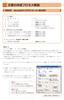 Word2003 1. ページ設定 A 用 紙 サ イ ズ A4 B 余 白 上下左右とも25mm C フォントの設定 解説 1 p.1 参照 D グリッド線の設定 解説 2 p.2 参照 E 文字数と行数の設定 文字数 30 字 行数 35 行 ( 文字数 行数は問題により異なる ) 2. 文字ずれをしないための設定 A 日本語と半角英数字との間隔の調整 解説 3 p.2 参照 B 区切り文字のカーニング解除
Word2003 1. ページ設定 A 用 紙 サ イ ズ A4 B 余 白 上下左右とも25mm C フォントの設定 解説 1 p.1 参照 D グリッド線の設定 解説 2 p.2 参照 E 文字数と行数の設定 文字数 30 字 行数 35 行 ( 文字数 行数は問題により異なる ) 2. 文字ずれをしないための設定 A 日本語と半角英数字との間隔の調整 解説 3 p.2 参照 B 区切り文字のカーニング解除
1 次の各文は何について説明したものか 最も適切な用語を解答群の中から選び 記号で答えなさい 1 余白も含めた 文字が入力される用紙全体に設定される色や画像 またはその領域のこと 2 1 インチあたりの点の数で示される解像度の単位のこと 3 ツールボタンを機能別にまとめた部分のこと 4 上下に隣接す
 無断複製を禁ず 3 公益財団法人全国商業高等学校協会主催 文部科学省後援 第 52 回ビジネス文書実務検定試験 (26.11.23) 第 2 級 ビジネス文書部門 筆記問題 ( 制限時間 15 分 ) 試験委員の指示があるまで 下の事項を読みなさい 注意事項 1. 試験委員の指示があるまで 問題用紙と答案用紙に手を触れてはいけません 2. 問題は 1 から 8 までで 3 ページにわたって印刷されています
無断複製を禁ず 3 公益財団法人全国商業高等学校協会主催 文部科学省後援 第 52 回ビジネス文書実務検定試験 (26.11.23) 第 2 級 ビジネス文書部門 筆記問題 ( 制限時間 15 分 ) 試験委員の指示があるまで 下の事項を読みなさい 注意事項 1. 試験委員の指示があるまで 問題用紙と答案用紙に手を触れてはいけません 2. 問題は 1 から 8 までで 3 ページにわたって印刷されています
エクセル応用 2016 第 1 章関数の利用 1 作成するブックを確認する 2 関数の概要 3 数値の四捨五入 切り捨て 切り上げを使う 4 順位を求める 5 条件で判断する 6 日付を計算する 7 表から該当データを参照する 第 2 章表作成の活用 1 作成するブックを確認する 2 条件付き書式を
 エクセル基礎 2016 第 1 章 Excelの基礎知識 1 Excelの概要 2 Excelを起動する 3 ブックを開く 4 Excelの画面構成 5 ブックを閉じる 6 Excelを終了する 第 2 章データの入力 1 新しいブックを作成する 2 データを入力する 3 データを編集する 4 セル範囲を選択する 5 ブックを保存する 6 オートフィルを利用する 第 3 章表の作成 1 作成するブックを確認する
エクセル基礎 2016 第 1 章 Excelの基礎知識 1 Excelの概要 2 Excelを起動する 3 ブックを開く 4 Excelの画面構成 5 ブックを閉じる 6 Excelを終了する 第 2 章データの入力 1 新しいブックを作成する 2 データを入力する 3 データを編集する 4 セル範囲を選択する 5 ブックを保存する 6 オートフィルを利用する 第 3 章表の作成 1 作成するブックを確認する
Microsoft Word - 操作マニュアル(PowerPoint2013)
 PowerPoint2013 基本操作 P.1 PowerPoint2013 基本操作 1.PowerPoint2013 の起動... 2 2. スライドのサンプル... 3 3. スライドの作成... 4 4. 文字の入力とテキストボックス... 5 5. 図の作成と書式設定... 5 6. グラフの作成... 6 7. 背景デザインと配色... 7 8. アニメーション効果... 8 9. スライドショーの実行...
PowerPoint2013 基本操作 P.1 PowerPoint2013 基本操作 1.PowerPoint2013 の起動... 2 2. スライドのサンプル... 3 3. スライドの作成... 4 4. 文字の入力とテキストボックス... 5 5. 図の作成と書式設定... 5 6. グラフの作成... 6 7. 背景デザインと配色... 7 8. アニメーション効果... 8 9. スライドショーの実行...
第37回全国アビリンピック ワード・プロセッサ競技課題B
 第 37 回全国障害者技能競技大会 ワード プロセッサ競技課題 B 1 和文競技 ( 温泉の効果 旅ギフト の作成 )( 制限時間 60 分 ) 以下の設問に従い 別紙の文書 2 種類を作成し 提出しなさい 数値はすべて半角で入力し 設問以外の設定内容については 作成例 ( 別紙 ) を参照し 最も適当なものを選択する 問題の指示がない箇所においては 改行位置や文字幅など 作成例との細かい差異は問わない
第 37 回全国障害者技能競技大会 ワード プロセッサ競技課題 B 1 和文競技 ( 温泉の効果 旅ギフト の作成 )( 制限時間 60 分 ) 以下の設問に従い 別紙の文書 2 種類を作成し 提出しなさい 数値はすべて半角で入力し 設問以外の設定内容については 作成例 ( 別紙 ) を参照し 最も適当なものを選択する 問題の指示がない箇所においては 改行位置や文字幅など 作成例との細かい差異は問わない
1セル範囲 A13:E196 を選択し メニューの データ - 並べ替え をクリック 並べ替え ダイアログボックスで 最優先されるキー から 年代 を選択し OK をクリック ( セル範囲 A13:E196 のデータが 年代 で並び替えられたことを確認する ) 2セル範囲 A13:E196 を選択し
 作成 1. アンケート集計表 ( 表計算 ) Excel を起動し メニューの ファイル - 開く をクリックして ファイルを開く ダイアログボックスで ファイルの種類 のプルダウンメニューから テキストファイル (*.prn;*.txt;*.csv) を選択し 総合実技課題( 類題 1) フォルダーの アンケート.csv ファイルを選択して 開く をクリックしてください (1) セル範囲 A13:E196
作成 1. アンケート集計表 ( 表計算 ) Excel を起動し メニューの ファイル - 開く をクリックして ファイルを開く ダイアログボックスで ファイルの種類 のプルダウンメニューから テキストファイル (*.prn;*.txt;*.csv) を選択し 総合実技課題( 類題 1) フォルダーの アンケート.csv ファイルを選択して 開く をクリックしてください (1) セル範囲 A13:E196
第 11 講プレゼンテーション 2 / 17 ページ 11-1 プレゼンテーションとは プレゼンテーションとは 限られた時間 空間で第三者に対して何らかの情報を伝達 説明し 理解を深めてもらうこと です 教育研究活動では 研究レポートの発表 研修会の事前説明会など様々な場面でプレゼンテーションが行わ
 A コース 1 / 17 ページ コンピュータリテラシー A コース 第 11 講 [ 全 15 講 ] 2011 年度春学期 基礎ゼミナール ( コンピューティングクラス ) 第 11 講プレゼンテーション 2 / 17 ページ 11-1 プレゼンテーションとは プレゼンテーションとは 限られた時間 空間で第三者に対して何らかの情報を伝達 説明し 理解を深めてもらうこと です 教育研究活動では 研究レポートの発表
A コース 1 / 17 ページ コンピュータリテラシー A コース 第 11 講 [ 全 15 講 ] 2011 年度春学期 基礎ゼミナール ( コンピューティングクラス ) 第 11 講プレゼンテーション 2 / 17 ページ 11-1 プレゼンテーションとは プレゼンテーションとは 限られた時間 空間で第三者に対して何らかの情報を伝達 説明し 理解を深めてもらうこと です 教育研究活動では 研究レポートの発表
PowerPoint2007基礎編
 はじめに 1 PowerPoint の概要 2 1 PowerPoint とは 2 2 プレゼンテーションとは 2 3 PowerPoint でできること 3 4 プレゼンテーション作成の流れ 4 5 PowerPoint の起動 5 6 PowerPoint の画面 6 第 1 章新しいプレゼンテーションを作ろう 1 レッスン 1 文字を入力しよう 3 1 文字の入力 3 レッスン 2 新しいスライドを追加しよう
はじめに 1 PowerPoint の概要 2 1 PowerPoint とは 2 2 プレゼンテーションとは 2 3 PowerPoint でできること 3 4 プレゼンテーション作成の流れ 4 5 PowerPoint の起動 5 6 PowerPoint の画面 6 第 1 章新しいプレゼンテーションを作ろう 1 レッスン 1 文字を入力しよう 3 1 文字の入力 3 レッスン 2 新しいスライドを追加しよう
Microsoft Word A11
 1 / 19 ページ キャリアアップコンピューティング 第 11 講 [ 全 15 講 ] 2018 年度 2 / 19 ページ 第 11 講プレゼンテーションツールの基本 11-1 プレゼンテーションとは プレゼンテーションとは 限られた時間 空間で第三者に対して何らかの情報を伝達 説明し 理解を深めてもらうこと です 教育研究活動では 研究レポートの発表 研修会など様々な場面で活用されています
1 / 19 ページ キャリアアップコンピューティング 第 11 講 [ 全 15 講 ] 2018 年度 2 / 19 ページ 第 11 講プレゼンテーションツールの基本 11-1 プレゼンテーションとは プレゼンテーションとは 限られた時間 空間で第三者に対して何らかの情報を伝達 説明し 理解を深めてもらうこと です 教育研究活動では 研究レポートの発表 研修会など様々な場面で活用されています
問題 1 次の文章は Excel の作業環境について述べたものである 下線部の記述の正誤を判断し 解答群 { } の記号で答えよ ただし 下線部以外の記述に誤りはないものとする 設問 1. クイックアクセスツールバーには アプリケーション名やファイル名が表示される 設問 2. 数式バーのる ボタンを
 EL3_2007_SampleA Microsoft Excel 表計算処理技能認定試験 3 級 2007 サンプル問題 A 知識試験 制限時間 30 分 試験監督者の指示に従い 注意事項を読みなさい 試験終了後 問題冊子を回収します 受験会場 受験番号 氏 名 問題 1 次の文章は Excel の作業環境について述べたものである 下線部の記述の正誤を判断し 解答群 { } の記号で答えよ ただし
EL3_2007_SampleA Microsoft Excel 表計算処理技能認定試験 3 級 2007 サンプル問題 A 知識試験 制限時間 30 分 試験監督者の指示に従い 注意事項を読みなさい 試験終了後 問題冊子を回収します 受験会場 受験番号 氏 名 問題 1 次の文章は Excel の作業環境について述べたものである 下線部の記述の正誤を判断し 解答群 { } の記号で答えよ ただし
PowerPoint2003基礎編
 はじめに 1 PowerPoint の概要 2 1 PowerPoint とは 2 2 プレゼンテーションとは 2 3 PowerPoint でできること 3 4 プレゼンテーション作成の流れ 4 5 PowerPoint の起動 5 6 PowerPoint の画面 6 7 作業ウィンドウを閉じる 8 8 ツールバーを 2 行にしたい時は 9 第 1 章新しいプレゼンテーションを作ろう 1 レッスン
はじめに 1 PowerPoint の概要 2 1 PowerPoint とは 2 2 プレゼンテーションとは 2 3 PowerPoint でできること 3 4 プレゼンテーション作成の流れ 4 5 PowerPoint の起動 5 6 PowerPoint の画面 6 7 作業ウィンドウを閉じる 8 8 ツールバーを 2 行にしたい時は 9 第 1 章新しいプレゼンテーションを作ろう 1 レッスン
『Dアプローチ英語中学3年』正誤表
 平成 27 年 5 月 全商ビジネス文書実務検定試験 1 級 出題範囲及び出題内容の変更について 2015 年 3 月より 全商ビジネス文書実務検定試験 1 級 の出題範囲及び出題内容が変更となりました 全 商ビジネス文書実務検定試験問題集 1 級 は 以下の点が変更となります 1 級変更点 下線部は特に注意して覚える箇所 太字は変更点 機械 機械操作 ( 全商ビジネス文書問題集 1 級 該当ページ
平成 27 年 5 月 全商ビジネス文書実務検定試験 1 級 出題範囲及び出題内容の変更について 2015 年 3 月より 全商ビジネス文書実務検定試験 1 級 の出題範囲及び出題内容が変更となりました 全 商ビジネス文書実務検定試験問題集 1 級 は 以下の点が変更となります 1 級変更点 下線部は特に注意して覚える箇所 太字は変更点 機械 機械操作 ( 全商ビジネス文書問題集 1 級 該当ページ
目 次 タイトルの作成... 1 新しいスライドを作成... 1 画像の挿入... 2 テキストボックスの挿入... 4 練習問題 表の挿入... 7 グラフの挿入... 8 図形の挿入... 9 テーマの設定 アニメーションの設定 グラフの系列別のアニメーショ
 パワーポイントで 会社案内作成 目 次 タイトルの作成... 1 新しいスライドを作成... 1 画像の挿入... 2 テキストボックスの挿入... 4 練習問題 1... 6 表の挿入... 7 グラフの挿入... 8 図形の挿入... 9 テーマの設定... 10 アニメーションの設定... 11 グラフの系列別のアニメーションの設定... 13 アニメーションの軌跡の設定... 14 練習問題
パワーポイントで 会社案内作成 目 次 タイトルの作成... 1 新しいスライドを作成... 1 画像の挿入... 2 テキストボックスの挿入... 4 練習問題 1... 6 表の挿入... 7 グラフの挿入... 8 図形の挿入... 9 テーマの設定... 10 アニメーションの設定... 11 グラフの系列別のアニメーションの設定... 13 アニメーションの軌跡の設定... 14 練習問題
地域ポータルサイト「こむねっと ひろしま」
 5.1. エディタとは? NetCommons の全モジュールで共通する編集画面です 5.2. 通常のエディタの使い方 (1) (2) (3) (4) (5) (6) (7) (8) (9) (10) (11) (12) (13) (14) (15) (16) (17)(18) (19) (20) (21) (22) (23) (24) (1) 書式設定左から フォント サイズ スタイル を設定するためのプルダウンメニューです
5.1. エディタとは? NetCommons の全モジュールで共通する編集画面です 5.2. 通常のエディタの使い方 (1) (2) (3) (4) (5) (6) (7) (8) (9) (10) (11) (12) (13) (14) (15) (16) (17)(18) (19) (20) (21) (22) (23) (24) (1) 書式設定左から フォント サイズ スタイル を設定するためのプルダウンメニューです
Microsoft Word - 操作マニュアル(PowerPoint2010).doc
 PowerPoint2010 基本操作 P.1 PowerPoint2010 基本操作 1.PowerPoint の起動... 2 2. スライドのサンプル... 3 3. スライドの作成... 4 4. 文字の入力とテキストボックス... 5 5. 図の作成と書式設定... 5 6. グラフの作成... 5 7. 背景デザインと配色... 7 8. アニメーション効果... 8 9. スライドショーの実行...
PowerPoint2010 基本操作 P.1 PowerPoint2010 基本操作 1.PowerPoint の起動... 2 2. スライドのサンプル... 3 3. スライドの作成... 4 4. 文字の入力とテキストボックス... 5 5. 図の作成と書式設定... 5 6. グラフの作成... 5 7. 背景デザインと配色... 7 8. アニメーション効果... 8 9. スライドショーの実行...
Microsoft Word - P doc
 はじめに...1 PowerPoint の概要 2 1 PowerPoint とは 2 2 プレゼンテーションとは 2 3 PowerPoint でできること 3 4 プレゼンテーション作成の流れ 4 5 PowerPoint の起動 5 6 PowerPoint の画面 6 7 作業ウィンドウを閉じる 8 8 ツールバーを 2 行にしたい時は 9 第 1 章新しいプレゼンテーションを作ろう...1
はじめに...1 PowerPoint の概要 2 1 PowerPoint とは 2 2 プレゼンテーションとは 2 3 PowerPoint でできること 3 4 プレゼンテーション作成の流れ 4 5 PowerPoint の起動 5 6 PowerPoint の画面 6 7 作業ウィンドウを閉じる 8 8 ツールバーを 2 行にしたい時は 9 第 1 章新しいプレゼンテーションを作ろう...1
2 文字列と間隔 文字の横幅のみを変更 文書内の文字間隔は一定で ペー ジ設定 で設定するが 特定の文字 だけ変更する時に使用する 文字の書式には自動継続機能がありますので 書式を設定した次の文字にも同じ書式が設定されます Enter キーを押して 改行しても同様です その為 文字を入力した後で選択
 Word2002&2003 意外と知らないワードの機能 書式メニュー編 基本 目的ワードで文書を作成していると ついわかっている機能だけで操作しがちです ワードには便利な機能が色々ありますので メニューごとに見てみましょう 今回は 書式 メニューです はじめにメニューの表示方法は2 種類あります A. よく使うメニューや最後に使ったメニューが先に表示される ( この教室での方法 ) B. 最初から全てのメニューが表示される
Word2002&2003 意外と知らないワードの機能 書式メニュー編 基本 目的ワードで文書を作成していると ついわかっている機能だけで操作しがちです ワードには便利な機能が色々ありますので メニューごとに見てみましょう 今回は 書式 メニューです はじめにメニューの表示方法は2 種類あります A. よく使うメニューや最後に使ったメニューが先に表示される ( この教室での方法 ) B. 最初から全てのメニューが表示される
PowerPoint 2010 の基本操作 1 PowerPoint 2010 を起動し, 作業画面や表示モードを確認しましょう (1) デスクトップ画面の左下のスタートボタンを押し, すべてのプログラム を選択します (2) Microsoft office から Microsoft Office
 校内研修 自主研修用テキスト プレゼンテーションソフト を活用した教材作成 1 -PowerPoint2010 基本操作編 - 広島県立教育センター PowerPoint 2010 の基本操作 1 PowerPoint 2010 を起動し, 作業画面や表示モードを確認しましょう (1) デスクトップ画面の左下のスタートボタンを押し, すべてのプログラム を選択します (2) Microsoft office
校内研修 自主研修用テキスト プレゼンテーションソフト を活用した教材作成 1 -PowerPoint2010 基本操作編 - 広島県立教育センター PowerPoint 2010 の基本操作 1 PowerPoint 2010 を起動し, 作業画面や表示モードを確認しましょう (1) デスクトップ画面の左下のスタートボタンを押し, すべてのプログラム を選択します (2) Microsoft office
H30ビジネス文書実務検定2級_p01-06_WEB用.indd
 Word2016 1. ページ設定 A 用 紙 サ イ ズ A 4 B 余 白 上下左右とも25mm C フォントの設定 解説 1 p. 1 参照 D グリッド線の設定 解説 2 p. 2 参照 E 文字数と行数の設定 文字数 30 字 行数 30 行 ( 文字数 行数は問題により異なる ) 2. 文字ずれをしないための設定 A 日本語と半角英数字との間隔の調整 解説 3 p. 3 参照 B 区切り文字のカーニング解除
Word2016 1. ページ設定 A 用 紙 サ イ ズ A 4 B 余 白 上下左右とも25mm C フォントの設定 解説 1 p. 1 参照 D グリッド線の設定 解説 2 p. 2 参照 E 文字数と行数の設定 文字数 30 字 行数 30 行 ( 文字数 行数は問題により異なる ) 2. 文字ずれをしないための設定 A 日本語と半角英数字との間隔の調整 解説 3 p. 3 参照 B 区切り文字のカーニング解除
第6回
 情報科学 第6回 引き続き ワープロによる文書作成について学習します 今回の講義 オーディオファイル 画像ファイル 動画ファイル について説明します なお 今回の講義に対する小テストは 次回に行います 今回の実習 引き続き ワープロソフトによる文書作成の実習をします 段組みなど レイアウトの凝った文書を作成する実習を します 自主学習形式 で自分のペースで実習を進めてください 前回までの課題で 提出できていないものがある場合は
情報科学 第6回 引き続き ワープロによる文書作成について学習します 今回の講義 オーディオファイル 画像ファイル 動画ファイル について説明します なお 今回の講義に対する小テストは 次回に行います 今回の実習 引き続き ワープロソフトによる文書作成の実習をします 段組みなど レイアウトの凝った文書を作成する実習を します 自主学習形式 で自分のペースで実習を進めてください 前回までの課題で 提出できていないものがある場合は
■新聞記事
 PowerPoint 基本操作 P.1 PowerPoint 基本操作 - 目次 - 1.PowerPointの起動... 2 2. スライドのサンプル... 3 3. スライドの作成... 4 4. 文字の入力... 5 5. 図の作成 ( クリップアート )... 6 6. グラフの作成... 6 7. 背景デザインと配色... 7 8. アニメーション効果... 8 9. スライドショーの実行...
PowerPoint 基本操作 P.1 PowerPoint 基本操作 - 目次 - 1.PowerPointの起動... 2 2. スライドのサンプル... 3 3. スライドの作成... 4 4. 文字の入力... 5 5. 図の作成 ( クリップアート )... 6 6. グラフの作成... 6 7. 背景デザインと配色... 7 8. アニメーション効果... 8 9. スライドショーの実行...
第5回
 第5回 2018年 12月 30日 目次 コンピュータ応用演習 第5回 今回の実習 今回の課題 1 1 使用するファイルのダウンロード 2 ファイルのダウンロード 学籍番号と氏名の入力 2 2 前回までの復習 前回までの復習 文書の編集 ページ設定をする 表題と見出しを設定する ページ番号を設定する 箇条書き 段落番号とインデントを設定する インデントを設定する 文書を校正する 3 3 3 3 3
第5回 2018年 12月 30日 目次 コンピュータ応用演習 第5回 今回の実習 今回の課題 1 1 使用するファイルのダウンロード 2 ファイルのダウンロード 学籍番号と氏名の入力 2 2 前回までの復習 前回までの復習 文書の編集 ページ設定をする 表題と見出しを設定する ページ番号を設定する 箇条書き 段落番号とインデントを設定する インデントを設定する 文書を校正する 3 3 3 3 3
コ Ⅱ8-2 段組みとセクション区切り 文書の途中で段組み設定を変更すると その部分の前後に セクション区切り が自動的に挿入され セクション付けが変わる セクション区切り セクション区切りを表示させるには リボンの [ ホーム ] タブ >[ 段落 ] グループ > 編集記号の表示 / 非表示 ボ
![コ Ⅱ8-2 段組みとセクション区切り 文書の途中で段組み設定を変更すると その部分の前後に セクション区切り が自動的に挿入され セクション付けが変わる セクション区切り セクション区切りを表示させるには リボンの [ ホーム ] タブ >[ 段落 ] グループ > 編集記号の表示 / 非表示 ボ コ Ⅱ8-2 段組みとセクション区切り 文書の途中で段組み設定を変更すると その部分の前後に セクション区切り が自動的に挿入され セクション付けが変わる セクション区切り セクション区切りを表示させるには リボンの [ ホーム ] タブ >[ 段落 ] グループ > 編集記号の表示 / 非表示 ボ](/thumbs/91/105670235.jpg) コ Ⅱ8-1 [ コンピュータ実習 Ⅱ (No.8) ] [1] 段組み 段組みとは 1 ページ内で文字を書く範囲を横や縦にいくつかに分割して配置するものです 1 ページに小さな文字で左右 ( 横書きの場合 ) や上下 ( 縦書きの場合 ) にびっしり書いてあると 読む際に 1 行ごとの視線の移動が大きく 大変読みにくくなります そこで 新聞や雑誌では段組みをよく使います 段組みを利用したレイアウト
コ Ⅱ8-1 [ コンピュータ実習 Ⅱ (No.8) ] [1] 段組み 段組みとは 1 ページ内で文字を書く範囲を横や縦にいくつかに分割して配置するものです 1 ページに小さな文字で左右 ( 横書きの場合 ) や上下 ( 縦書きの場合 ) にびっしり書いてあると 読む際に 1 行ごとの視線の移動が大きく 大変読みにくくなります そこで 新聞や雑誌では段組みをよく使います 段組みを利用したレイアウト
1 準備 1 ダウンロードした受験プログラムをダブルクリックします ファイル名の v の部分は変更される場合があります 2 セキュリティ警告のダイアログボックスが表示される場合は [ 実行 ] をクリックします オープニング画面が表示されます 3 [ 次へ ] をクリックします 試験の
![1 準備 1 ダウンロードした受験プログラムをダブルクリックします ファイル名の v の部分は変更される場合があります 2 セキュリティ警告のダイアログボックスが表示される場合は [ 実行 ] をクリックします オープニング画面が表示されます 3 [ 次へ ] をクリックします 試験の 1 準備 1 ダウンロードした受験プログラムをダブルクリックします ファイル名の v の部分は変更される場合があります 2 セキュリティ警告のダイアログボックスが表示される場合は [ 実行 ] をクリックします オープニング画面が表示されます 3 [ 次へ ] をクリックします 試験の](/thumbs/53/31950243.jpg) サーティファイソフトウェア活用能力認定委員会 サンプル問題受験プログラムの使い方 (Office2010/2013 共通 ) Version 3.2.0.3 このプログラムは サーティファイソフトウェア活用能力認定委員会主催のExcel Word Access PowerPointの各認定試験の受験を体験していただくためのものです プログラムを使用する前に この内容を確認し認定試験の流れを理解した上で
サーティファイソフトウェア活用能力認定委員会 サンプル問題受験プログラムの使い方 (Office2010/2013 共通 ) Version 3.2.0.3 このプログラムは サーティファイソフトウェア活用能力認定委員会主催のExcel Word Access PowerPointの各認定試験の受験を体験していただくためのものです プログラムを使用する前に この内容を確認し認定試験の流れを理解した上で
Microsoft Word A02
 1 / 10 ページ キャリアアップコンピューティング 第 2 講 [ 全 15 講 ] 2018 年度 2 / 10 ページ 第 2 講ビジネスドキュメントの基本 2-1 Word の起動 画面構成 Word を起動し 各部の名称と機能を確認してみましょう 2 1 3 6 4 5 名称 機能 1 タイトルバー アプリケーション名とファイル名が表示されます 2 クイックアクセスツールバー よく使うコマンドを登録できます
1 / 10 ページ キャリアアップコンピューティング 第 2 講 [ 全 15 講 ] 2018 年度 2 / 10 ページ 第 2 講ビジネスドキュメントの基本 2-1 Word の起動 画面構成 Word を起動し 各部の名称と機能を確認してみましょう 2 1 3 6 4 5 名称 機能 1 タイトルバー アプリケーション名とファイル名が表示されます 2 クイックアクセスツールバー よく使うコマンドを登録できます
1. マイピクチャの中に [ 講習用 ] フォルダーを作成し その中に上記の図のような階層構造のフォルダーを作成します (1) まず マイピクチャの中に [ 講習用 ] フォルダーを作成します [ コンピューター ] [ マイピクチャ ]1 [ マイピクチャ ] フォルダ内 ( 右枠 ) の空白部分
![1. マイピクチャの中に [ 講習用 ] フォルダーを作成し その中に上記の図のような階層構造のフォルダーを作成します (1) まず マイピクチャの中に [ 講習用 ] フォルダーを作成します [ コンピューター ] [ マイピクチャ ]1 [ マイピクチャ ] フォルダ内 ( 右枠 ) の空白部分 1. マイピクチャの中に [ 講習用 ] フォルダーを作成し その中に上記の図のような階層構造のフォルダーを作成します (1) まず マイピクチャの中に [ 講習用 ] フォルダーを作成します [ コンピューター ] [ マイピクチャ ]1 [ マイピクチャ ] フォルダ内 ( 右枠 ) の空白部分](/thumbs/49/25583945.jpg) H28.4.21 IT ふたば会 - 水島講座 [ 注 1 ] : [ 付属資料 ] フォルダーの中に [2015-01-01] 使用する主な操作 [2015-01-15] と [matuyama_jyou.jpg] と [program] が入っています 1. フォルダの作成 2. 縮専の使用法 ( ヘ ーシ 番号 ) は [ 速効! パソコン講 3.JTrimの使い方座 ] 教本ワート 2010
H28.4.21 IT ふたば会 - 水島講座 [ 注 1 ] : [ 付属資料 ] フォルダーの中に [2015-01-01] 使用する主な操作 [2015-01-15] と [matuyama_jyou.jpg] と [program] が入っています 1. フォルダの作成 2. 縮専の使用法 ( ヘ ーシ 番号 ) は [ 速効! パソコン講 3.JTrimの使い方座 ] 教本ワート 2010
定期講座ガイド ~Office2016~ 協立情報通信株式会社
 定期講座ガイド ~Office2016~ 協立情報通信株式会社 目次 共通... 5 M-TK-1601... 5 MOS 試験オリエンテーション ~ 学習の進め方 模擬試験プログラムの使い方 試験の攻略ポイント~... 5 WORD... 5 M-TW-1601... 5 文書の作成と管理 1 ~ 文書の作成 文書内の移動 書式設定 ~... 5 WORD... 6 M-TW-1602... 6
定期講座ガイド ~Office2016~ 協立情報通信株式会社 目次 共通... 5 M-TK-1601... 5 MOS 試験オリエンテーション ~ 学習の進め方 模擬試験プログラムの使い方 試験の攻略ポイント~... 5 WORD... 5 M-TW-1601... 5 文書の作成と管理 1 ~ 文書の作成 文書内の移動 書式設定 ~... 5 WORD... 6 M-TW-1602... 6
20180308森の日県南支部 林
 NPO 法人いきいきネットとくしま第 116 回定例勉強会 森の日県南 平成 30 年 3 月 8 日担当 : 林暁子 PowerPoint を 学習やコミニケーション 生活の困難を助け楽しめるツールとして活用していきたいと思います 今回の学習は PowerPoint のハイパーリンクを利用して 問題の答えが合ってれば 〇 が表視されて次の問題に進む 間違っていれば が表示されて同じ問題に もう一度挑戦!
NPO 法人いきいきネットとくしま第 116 回定例勉強会 森の日県南 平成 30 年 3 月 8 日担当 : 林暁子 PowerPoint を 学習やコミニケーション 生活の困難を助け楽しめるツールとして活用していきたいと思います 今回の学習は PowerPoint のハイパーリンクを利用して 問題の答えが合ってれば 〇 が表視されて次の問題に進む 間違っていれば が表示されて同じ問題に もう一度挑戦!
イ.[ その他 ] タブをリック [ 用紙の端からの距離 ] の [ フッター ] を [10]mmに指定 [ 規定に設定 ] ボタンをクリック [ 印刷レイアウトの規定値を変更しますか?] 表示がでます [ はい ] をクリック [ 規定に設定 ] ボタンをクリックします ウ.[ 印刷レイアウトの
![イ.[ その他 ] タブをリック [ 用紙の端からの距離 ] の [ フッター ] を [10]mmに指定 [ 規定に設定 ] ボタンをクリック [ 印刷レイアウトの規定値を変更しますか?] 表示がでます [ はい ] をクリック [ 規定に設定 ] ボタンをクリックします ウ.[ 印刷レイアウトの イ.[ その他 ] タブをリック [ 用紙の端からの距離 ] の [ フッター ] を [10]mmに指定 [ 規定に設定 ] ボタンをクリック [ 印刷レイアウトの規定値を変更しますか?] 表示がでます [ はい ] をクリック [ 規定に設定 ] ボタンをクリックします ウ.[ 印刷レイアウトの](/thumbs/91/105814205.jpg) お手本ワード文書の作成 H27.12.06 IT ふたば会水島講座 この講座では 今まで学習してきたワードの使い方を集大成して お手本となるワード文書の作成方法を解説します 重点操作は以下の 3 項目です 重点操作 ワードの事前設定 余白やフォント フォントサイズを規定値として設定 オートコレクト機能の使い方他 段落書式の使い方 0.5 行の行間設定 インデント 行頭文字 均等割り付けの使い方 テキストボックス内の文字の配置方法
お手本ワード文書の作成 H27.12.06 IT ふたば会水島講座 この講座では 今まで学習してきたワードの使い方を集大成して お手本となるワード文書の作成方法を解説します 重点操作は以下の 3 項目です 重点操作 ワードの事前設定 余白やフォント フォントサイズを規定値として設定 オートコレクト機能の使い方他 段落書式の使い方 0.5 行の行間設定 インデント 行頭文字 均等割り付けの使い方 テキストボックス内の文字の配置方法
立ち読みページ
 Chapter 2 第 2 章 基本的な プレゼンテーションの作成 基本的なプレゼンテーションの作成を通して プレースホルダーの操作 スライドの挿入 文字の入力 書式の設定などを解説します また スライドショーの実行 スライドの入れ替えや複製なども解説します STEP1 作成するプレゼンテーションを確認する 32 STEP2 新しいプレゼンテーションを作成する 33 STEP3 プレースホルダーを操作する
Chapter 2 第 2 章 基本的な プレゼンテーションの作成 基本的なプレゼンテーションの作成を通して プレースホルダーの操作 スライドの挿入 文字の入力 書式の設定などを解説します また スライドショーの実行 スライドの入れ替えや複製なども解説します STEP1 作成するプレゼンテーションを確認する 32 STEP2 新しいプレゼンテーションを作成する 33 STEP3 プレースホルダーを操作する
箇条書き 段落番号の設定 1. 設定する文章 ( 段落 ) を選択 2. 箇条書き 段落番号ボタンをクリックし 種類を選択 行間隔の設定行間隔 ( 段落前 段落後 行間 ) を設定する 1. 設定したい文章 ( 段落 ) を選択 2. 行間の行数 段落前後を指定 Word のリボン ページレイアウト
 Word 活用講座 平成 29 年度夏季研修 Lesson1 知って得する Word 機能 文字書式の設定 文字のルビ 書式のコピー クリア 段落書式の設定 ドロップキャップ ページ罫線 Lesson2 便利に活用! 差し込み印刷 テンプレートをダウンロードして 賞状 作成 家庭訪問のお知らせ 文書作成 名前ラベル 作成 差込ファイルを再度開くときの注意 練習問題 Lesson1 知って得する Word
Word 活用講座 平成 29 年度夏季研修 Lesson1 知って得する Word 機能 文字書式の設定 文字のルビ 書式のコピー クリア 段落書式の設定 ドロップキャップ ページ罫線 Lesson2 便利に活用! 差し込み印刷 テンプレートをダウンロードして 賞状 作成 家庭訪問のお知らせ 文書作成 名前ラベル 作成 差込ファイルを再度開くときの注意 練習問題 Lesson1 知って得する Word
旅のしおり
 ワードでワクワク旅のしおり Word2007 のいろいろな機能を使って楽しい旅のしおり作成に挑戦しましょう! 1. ワード (Word) の起動 2. ページ設定 3. 文字のレイアウト 6. 表のレイアウト 7. ファイルの保存 8. クリップアート挿入 4. セクション区切りの挿入 5. 表の挿入 下記のような 旅のしおり を作成します 1 1. ワード (Word) の起動 [ スタート ]
ワードでワクワク旅のしおり Word2007 のいろいろな機能を使って楽しい旅のしおり作成に挑戦しましょう! 1. ワード (Word) の起動 2. ページ設定 3. 文字のレイアウト 6. 表のレイアウト 7. ファイルの保存 8. クリップアート挿入 4. セクション区切りの挿入 5. 表の挿入 下記のような 旅のしおり を作成します 1 1. ワード (Word) の起動 [ スタート ]
スライド 1
 第 5 章ワープロ A(Word2010/2007 共通 ) ( 解答と解説 ) 5A-1. 文書の編集 1 スタイルの設定 ( ア )= く スタイルとは さまざまな書式を組み合わせて名前を付けて登録したものです あらかじめ用意してあるもの以外に新規に登録することもできます ここでは 後で使う目次の項目として 3 箇所に 見出し 1 を設定します 2 段落 ダイアログボックス インデントと行間隔
第 5 章ワープロ A(Word2010/2007 共通 ) ( 解答と解説 ) 5A-1. 文書の編集 1 スタイルの設定 ( ア )= く スタイルとは さまざまな書式を組み合わせて名前を付けて登録したものです あらかじめ用意してあるもの以外に新規に登録することもできます ここでは 後で使う目次の項目として 3 箇所に 見出し 1 を設定します 2 段落 ダイアログボックス インデントと行間隔
文書作成ソフト ( 初級 ) 第 1 章 Wordの基礎知識 STEP1 Wordの概要 STEP2 Wordを起動する STEP3 Wordの画面構成 STEP4 ファイルを操作する STEP5 Wordを終了する第 2 章文字の入力 STEP1 IME2010を設定する STEP2 文字を入力す
 受講生募集 ワードの使い方なんて いまさら人に聞きづらい 自己流で覚えたエクセルがいまいち使いこなせていない もっとおしゃれで表現力あるプレゼン資料を作りたい! 1.e ラーニングってなに? 2. なぜ e ラーニング? インターネットを利用して 学習ができる仕組みのことを言います インターネットに接続できるパソコンと 専用のID パスワードがあれば Web サイト上で受講することができます 3.
受講生募集 ワードの使い方なんて いまさら人に聞きづらい 自己流で覚えたエクセルがいまいち使いこなせていない もっとおしゃれで表現力あるプレゼン資料を作りたい! 1.e ラーニングってなに? 2. なぜ e ラーニング? インターネットを利用して 学習ができる仕組みのことを言います インターネットに接続できるパソコンと 専用のID パスワードがあれば Web サイト上で受講することができます 3.
00-office_01 はじめに.indd
 はじめに 本書では Word Excel PowerPointの主要な機能および操作方法について学習します 本書に沿って学習すると イラストや図形を用いた表現力のあるWord 文書 集計表やグラフ 各種関数が組み込まれたExcelワークシート さまざまな形式のスライドから構成される動きのあるPowerPointプレゼンテーションを作成できるようになります 製品名の記載について 本書では 以下の略称を使用しています
はじめに 本書では Word Excel PowerPointの主要な機能および操作方法について学習します 本書に沿って学習すると イラストや図形を用いた表現力のあるWord 文書 集計表やグラフ 各種関数が組み込まれたExcelワークシート さまざまな形式のスライドから構成される動きのあるPowerPointプレゼンテーションを作成できるようになります 製品名の記載について 本書では 以下の略称を使用しています
メニューバーで重要なものには次のようなものがあります (12 ページから ) これらの機能については後から順番に説明していきます メニュー 含まれる機能 ファイル 新規作成 開く 閉じる 終了 上書き保存 名前をつけて保存 ページ設定 印刷 編集 元に戻す 切取 コピー 貼り付け 検索 置換 すべて
 Updated on 2005/05/15 Copyright: fujimura@design.kyushu-u.ac.jp 今日の目標 今日の目標はワープロソフト Word の基本的な使い方をマスターすることです 今日からは教科書として次の本を使用します 以下の説明では 関連ページのページ数を示しますから 画面イメージなどは教科書の指定の場所を参照してください 超図解 WORD&EXCEL 2003
Updated on 2005/05/15 Copyright: fujimura@design.kyushu-u.ac.jp 今日の目標 今日の目標はワープロソフト Word の基本的な使い方をマスターすることです 今日からは教科書として次の本を使用します 以下の説明では 関連ページのページ数を示しますから 画面イメージなどは教科書の指定の場所を参照してください 超図解 WORD&EXCEL 2003
Word で年賀状の作成勉強会 ( 改定版 ) ぱそクラブ椿峰 NTJ 土田このテキストは Word2013 で年賀状を作成しています Word では若干操作が異なることがあるのでご注意ください 1. Word の設定 ( ア ) リボンを表示しまし
 Word で年賀状の作成勉強会 ( 改定版 ) ぱそクラブ椿峰 NTJ 土田このテキストは Word2013 で年賀状を作成しています Word2016 2010 2007 では若干操作が異なることがあるのでご注意ください 1. Word の設定 ( ア ) リボンを表示しましょう ( 既に表示されている方は不要です ) 1 加工するときリボンが表示されていると便利なので リボンの表示をします 2
Word で年賀状の作成勉強会 ( 改定版 ) ぱそクラブ椿峰 NTJ 土田このテキストは Word2013 で年賀状を作成しています Word2016 2010 2007 では若干操作が異なることがあるのでご注意ください 1. Word の設定 ( ア ) リボンを表示しましょう ( 既に表示されている方は不要です ) 1 加工するときリボンが表示されていると便利なので リボンの表示をします 2
イ.[ その他 ]1 タブをリック [ 用紙の端からの 距離 ] の [ フッター ]2 を [10]mm に指定 [ 規 定に設定 ]3 ボタンをクリックします 注 : この設定により ページの下部にページ 番号を入れた場合に 余白と番号の位置 が調整できます ウ.[ 印刷レイアウトの規定値を変更
![イ.[ その他 ]1 タブをリック [ 用紙の端からの 距離 ] の [ フッター ]2 を [10]mm に指定 [ 規 定に設定 ]3 ボタンをクリックします 注 : この設定により ページの下部にページ 番号を入れた場合に 余白と番号の位置 が調整できます ウ.[ 印刷レイアウトの規定値を変更 イ.[ その他 ]1 タブをリック [ 用紙の端からの 距離 ] の [ フッター ]2 を [10]mm に指定 [ 規 定に設定 ]3 ボタンをクリックします 注 : この設定により ページの下部にページ 番号を入れた場合に 余白と番号の位置 が調整できます ウ.[ 印刷レイアウトの規定値を変更](/thumbs/91/105814489.jpg) お手本ワード文書の作成 2017.09.21 IT ふたば会 - 水島講座 この講座では 今まで学習してきたワードの使い方を集大成して お手本となるワード文書の作成方法を解説します 重点操作は以下の 3 項目です 重点操作 ワードの事前設定 余白やフォント フォントサイズを規定値として設定 オートコレクト機能の設定他 段落書式の使い方 0.5 行の行間設定 インデント 行頭文字 均等割り付けの使い方
お手本ワード文書の作成 2017.09.21 IT ふたば会 - 水島講座 この講座では 今まで学習してきたワードの使い方を集大成して お手本となるワード文書の作成方法を解説します 重点操作は以下の 3 項目です 重点操作 ワードの事前設定 余白やフォント フォントサイズを規定値として設定 オートコレクト機能の設定他 段落書式の使い方 0.5 行の行間設定 インデント 行頭文字 均等割り付けの使い方
Word2013基礎 基本操作
 OA ベーシック Word2013 基礎基本操作 1 / 8 Word2013 基礎基本操作 基本操作前編 (WORD 基本操作 ) Word の起動と終了 操作 Word を起動します 1[ スタート画面 ] で [Microsoft Word2013] のタイルをクリックします Word が起動します タスクバーには Word のボタンが表示されます 2[ 白紙の文書 ] をクリックします 新規文書が表示されます
OA ベーシック Word2013 基礎基本操作 1 / 8 Word2013 基礎基本操作 基本操作前編 (WORD 基本操作 ) Word の起動と終了 操作 Word を起動します 1[ スタート画面 ] で [Microsoft Word2013] のタイルをクリックします Word が起動します タスクバーには Word のボタンが表示されます 2[ 白紙の文書 ] をクリックします 新規文書が表示されます
_責)Wordトレ1_斉木
 . Word の起動 第章. Word の基礎知識 Word の起動 Word の起動は次のように行います 他のアプリケーションソフトのように いくつかの 起動方法があります スタートメニューからの起動 スタートメニューから起動する方法は次の通りです [ スタート ] メニューの [ すべてのプログラム ] から [Microsoft-Office] の [Microsoft-Word] を選択します
. Word の起動 第章. Word の基礎知識 Word の起動 Word の起動は次のように行います 他のアプリケーションソフトのように いくつかの 起動方法があります スタートメニューからの起動 スタートメニューから起動する方法は次の通りです [ スタート ] メニューの [ すべてのプログラム ] から [Microsoft-Office] の [Microsoft-Word] を選択します
イ.[ その他 ]4 タブをリック [ 用紙の端からの距離 ] の [ フッター ] を [10]mm5 に指定 [ 規定に設 定 ]6 ボタンをクリックします ウ.[ 印刷レイアウトの規定値を変 更しますか?] の表示がでます [ はい ]7 をクリックします ⅱ. フォント ( 文字の種類 )
![イ.[ その他 ]4 タブをリック [ 用紙の端からの距離 ] の [ フッター ] を [10]mm5 に指定 [ 規定に設 定 ]6 ボタンをクリックします ウ.[ 印刷レイアウトの規定値を変 更しますか?] の表示がでます [ はい ]7 をクリックします ⅱ. フォント ( 文字の種類 ) イ.[ その他 ]4 タブをリック [ 用紙の端からの距離 ] の [ フッター ] を [10]mm5 に指定 [ 規定に設 定 ]6 ボタンをクリックします ウ.[ 印刷レイアウトの規定値を変 更しますか?] の表示がでます [ はい ]7 をクリックします ⅱ. フォント ( 文字の種類 )](/thumbs/92/109366877.jpg) お手本ワード文書の作成 2018.09.20 IT ふたば会水島講座 この講座では 今まで学習してきたワードの使い方を集大成して お手本となるワード文書の作成方 法を解説します 重点操作は以下の 3 項目です 重点操作 1. ワードを使いやすくする 事前設定 余白やフォント フォントサイズを規定値として設定 オートコレクト機能の設定他 2. 文章を速く かつ簡単な操作で見栄えよく作成する 段落書式
お手本ワード文書の作成 2018.09.20 IT ふたば会水島講座 この講座では 今まで学習してきたワードの使い方を集大成して お手本となるワード文書の作成方 法を解説します 重点操作は以下の 3 項目です 重点操作 1. ワードを使いやすくする 事前設定 余白やフォント フォントサイズを規定値として設定 オートコレクト機能の設定他 2. 文章を速く かつ簡単な操作で見栄えよく作成する 段落書式
PowerPoint プレゼンテーション
 Seijo.Tokyo のコンテンツ作成 管理方法基本編 大江将史 初版 2017.7.3 2 版 2017.7.10 seijo.tokyo 1 コンテンツ作成 管理のイメージ コンテンツとは サイト上で作成する文章やイメージ リンクなどで構成されるもの 複数のコンテンツを組み合わせて seijo.tokyo という WEB サイト が作られている コンテンツは サイト上で ログイン をしなければ
Seijo.Tokyo のコンテンツ作成 管理方法基本編 大江将史 初版 2017.7.3 2 版 2017.7.10 seijo.tokyo 1 コンテンツ作成 管理のイメージ コンテンツとは サイト上で作成する文章やイメージ リンクなどで構成されるもの 複数のコンテンツを組み合わせて seijo.tokyo という WEB サイト が作られている コンテンツは サイト上で ログイン をしなければ
おすすめページ
 第1 回模擬試験問第 1 回模擬試験問題 解答別冊 P.15 本試験は 試験プログラムを使ったネット試験です 本書の模擬試験は 試験プログラムを使わずに操作します 知識科目 問題 1 試験時間の目安 :5 分 本試験の知識科目は 文書作成分野と共通分野から出題されます 本書では 文書作成分野の問題のみを取り扱っています 共通分野の問題は含まれません 文書の読み手や目的について述べた文として正しいものはどれですか
第1 回模擬試験問第 1 回模擬試験問題 解答別冊 P.15 本試験は 試験プログラムを使ったネット試験です 本書の模擬試験は 試験プログラムを使わずに操作します 知識科目 問題 1 試験時間の目安 :5 分 本試験の知識科目は 文書作成分野と共通分野から出題されます 本書では 文書作成分野の問題のみを取り扱っています 共通分野の問題は含まれません 文書の読み手や目的について述べた文として正しいものはどれですか
��8��
 コンピュータ演習第 8 回 今回のテーマは プレゼンテーション です プレゼンテーションソフトを使えば 効果的な資料を作成することができ より伝わりやすいプレゼンテーションを手助けしてくれます 今回は 文字を使った基本的な機能を実習します プレゼンテーションソフトの基本的な機能を実習します プレゼンテーションソフトの編集機能を使って 文章を効果的に伝えるプレゼンテーションを作成しましょう 連絡事項
コンピュータ演習第 8 回 今回のテーマは プレゼンテーション です プレゼンテーションソフトを使えば 効果的な資料を作成することができ より伝わりやすいプレゼンテーションを手助けしてくれます 今回は 文字を使った基本的な機能を実習します プレゼンテーションソフトの基本的な機能を実習します プレゼンテーションソフトの編集機能を使って 文章を効果的に伝えるプレゼンテーションを作成しましょう 連絡事項
完成見本 罫線表を使用して 会計報告書 を作成しましょう 1 / 15
 表の入った文章を作成する パソコンボランティア PC どりーむ 改訂 2012.05 完成見本 罫線表を使用して 会計報告書 を作成しましょう 1 / 15 ページ設定 メニューバーの ファイル (F) から ページ設定 をクリックします 余白 タブから上 下 左 : 25mm 右 : 20mm に設定します 表題 ( タイトル ) の入力 1 行目の段落記号 3 行目の段落記号 あらかじめ 1 行目
表の入った文章を作成する パソコンボランティア PC どりーむ 改訂 2012.05 完成見本 罫線表を使用して 会計報告書 を作成しましょう 1 / 15 ページ設定 メニューバーの ファイル (F) から ページ設定 をクリックします 余白 タブから上 下 左 : 25mm 右 : 20mm に設定します 表題 ( タイトル ) の入力 1 行目の段落記号 3 行目の段落記号 あらかじめ 1 行目
Microsoft Word - No8_word1.docx
 2014 年度コンピュータ リテラシー第 8 回授業 (2013-05, 06) Word による文書作成 編集 (1) 読みやすく美しいレポートを書く 担当 : 秋本 川端 匂坂 笹原 清水 千葉 この授業のポイント ワープロソフト ( 文書作成ソフト ) Microsoft Word の使い方を覚えよう ワープロソフトは 文書の作成 編集 印刷 保存をおこなうために 広く使われている レポートの作成
2014 年度コンピュータ リテラシー第 8 回授業 (2013-05, 06) Word による文書作成 編集 (1) 読みやすく美しいレポートを書く 担当 : 秋本 川端 匂坂 笹原 清水 千葉 この授業のポイント ワープロソフト ( 文書作成ソフト ) Microsoft Word の使い方を覚えよう ワープロソフトは 文書の作成 編集 印刷 保存をおこなうために 広く使われている レポートの作成
「ライフサポートワーク」ケアプラン作成支援ソフト【マニュアル】 _vol01
 VOL.1 目次 1. ソフトの起動 3 1-1 ソフトの起動方法 1-2 メインメニュー画面の説明 2. 利用者情報 の新規登録 5 2-1 新規利用者登録画面の説明 2-2 各入力項目の説明 3. 利用者一覧 9 3-1 利用者情報一覧 3-1-1 利用者情報一覧 の印刷 3-2 利用者情報の修正 3-3 記録用紙 3-3-1 各ボタンの説明 3-4 カンファレンス記録 3-4-1 各ボタンの説明
VOL.1 目次 1. ソフトの起動 3 1-1 ソフトの起動方法 1-2 メインメニュー画面の説明 2. 利用者情報 の新規登録 5 2-1 新規利用者登録画面の説明 2-2 各入力項目の説明 3. 利用者一覧 9 3-1 利用者情報一覧 3-1-1 利用者情報一覧 の印刷 3-2 利用者情報の修正 3-3 記録用紙 3-3-1 各ボタンの説明 3-4 カンファレンス記録 3-4-1 各ボタンの説明
PowerPoint研修_講義資料.pdf
 Microsoft Office PowerPoint Ver 2016 担当講師 提供企業 富田一年 Kazutoshi Tomita 株式会社アイクラウド ホーム プレゼンテーションの作成と編集第 1 章 PowerPointの基本操作 第1章 PowerPointの基本操作 PowerPoint Training PowerPoint2016の画面構成 PowerPoint2016の画面構成は以下のようになっています
Microsoft Office PowerPoint Ver 2016 担当講師 提供企業 富田一年 Kazutoshi Tomita 株式会社アイクラウド ホーム プレゼンテーションの作成と編集第 1 章 PowerPointの基本操作 第1章 PowerPointの基本操作 PowerPoint Training PowerPoint2016の画面構成 PowerPoint2016の画面構成は以下のようになっています
スライド 1
 6B-1. 表計算ソフトの操作 ( ) に当てはまる適切な用語とボタン ( 図 H 参照 ) を選択してください ( 選択肢の複数回の選択可能 ) (1) オートフィルオートフィルとは 連続性のあるデータを隣接 ( りんせつ ) するセルに自動的に入力してくれる機能です 1. 図 1のように連続した日付を入力します *( ア ) は 下欄 ( からん ) より用語を選択してください セル A1 クリックし
6B-1. 表計算ソフトの操作 ( ) に当てはまる適切な用語とボタン ( 図 H 参照 ) を選択してください ( 選択肢の複数回の選択可能 ) (1) オートフィルオートフィルとは 連続性のあるデータを隣接 ( りんせつ ) するセルに自動的に入力してくれる機能です 1. 図 1のように連続した日付を入力します *( ア ) は 下欄 ( からん ) より用語を選択してください セル A1 クリックし
W o r d で案内状の作成 1. Word の起動 Word を起動しましょう スタート ボタンをクリック すべてのプログラム をポイント Microsoft Office をクリック Microsoft Word2010 をクリック ワードが起動します 2. ページ設定用紙の余白を設定しましょ
 目次 1. Word の起動... 1 2. ページ設定... 1 3. 内容の入力... 1 4. 表 参加申込書 の作成... 4 5. 文書の編集... 5 6. きりとり線の作成... 7 7. 画像の挿入と編集... 8 8. ページ罫線の挿入... 10 暮らしのパソコンいろは 早稲田公民館 ICT サポートボランティア テキストは Office2010 にて作成しています Office2007
目次 1. Word の起動... 1 2. ページ設定... 1 3. 内容の入力... 1 4. 表 参加申込書 の作成... 4 5. 文書の編集... 5 6. きりとり線の作成... 7 7. 画像の挿入と編集... 8 8. ページ罫線の挿入... 10 暮らしのパソコンいろは 早稲田公民館 ICT サポートボランティア テキストは Office2010 にて作成しています Office2007
Word 2010 第5章
 横書きのメニュー表を作成する パソコンボランティア PC どりーむ 改訂 202. 0 段組を利用し色々な文書装飾をする 美しいメニュー表を作りましょう 段組とは段組は 紙面を 段 という仕切りに合わせて 複数の列にわたって文字をレイアウトしていく機能です 目を引く文章の工夫とは メニューやカタログ チラシや広告などより多くの人に見てもらうための文章には レイアウトやデザインに工夫が必要となります
横書きのメニュー表を作成する パソコンボランティア PC どりーむ 改訂 202. 0 段組を利用し色々な文書装飾をする 美しいメニュー表を作りましょう 段組とは段組は 紙面を 段 という仕切りに合わせて 複数の列にわたって文字をレイアウトしていく機能です 目を引く文章の工夫とは メニューやカタログ チラシや広告などより多くの人に見てもらうための文章には レイアウトやデザインに工夫が必要となります
編集記号の表示 非表示と 改ページ記号 これは編集記号であり 文書 印刷時には無視される 2.2. アウトラインの作成ここでは [ アウトライン ] の設定を行う [ アウトライン ] は 段落番号と同様に連番を振る機能であるが 階層構造を持つ見出し ( 章 節など ) を作成できる 今回題材にして
![編集記号の表示 非表示と 改ページ記号 これは編集記号であり 文書 印刷時には無視される 2.2. アウトラインの作成ここでは [ アウトライン ] の設定を行う [ アウトライン ] は 段落番号と同様に連番を振る機能であるが 階層構造を持つ見出し ( 章 節など ) を作成できる 今回題材にして 編集記号の表示 非表示と 改ページ記号 これは編集記号であり 文書 印刷時には無視される 2.2. アウトラインの作成ここでは [ アウトライン ] の設定を行う [ アウトライン ] は 段落番号と同様に連番を振る機能であるが 階層構造を持つ見出し ( 章 節など ) を作成できる 今回題材にして](/thumbs/88/114575782.jpg) レポート作成と文書作成ソフトの機能 (2) この回では 文書作成ソフトを用いた複数ページに渡る文書作成において 有用とされる機能について解 説する 1. 課題の確認 作成する文書 :A4 複数ページの文書 利用するソフトウェア :Microsoft Word 1.1. 演習の内容大学で作成するレポートは 1ページで完結させるのが一般的である しかし ゼミ等で作成する報告書 卒業論文では複数ページで作成される場合がある
レポート作成と文書作成ソフトの機能 (2) この回では 文書作成ソフトを用いた複数ページに渡る文書作成において 有用とされる機能について解 説する 1. 課題の確認 作成する文書 :A4 複数ページの文書 利用するソフトウェア :Microsoft Word 1.1. 演習の内容大学で作成するレポートは 1ページで完結させるのが一般的である しかし ゼミ等で作成する報告書 卒業論文では複数ページで作成される場合がある
< F2D D E6A7464>
 PowerPoint でランチョンマット ( 型紙 ) を作成しよう PowerPoint2003 の描画機能 オートシェイプ と塗りつぶし機能を活用して, ランチョンマット の型紙作成と配色実習を行います 1 型紙の作成 A3 サイズのランチョンマットの型紙を作成します ラフスケッチを事前に描いておくと, よりイメージを捉えやすいでしょう (1) PowerPoint の起動と用紙設定 Microsoft
PowerPoint でランチョンマット ( 型紙 ) を作成しよう PowerPoint2003 の描画機能 オートシェイプ と塗りつぶし機能を活用して, ランチョンマット の型紙作成と配色実習を行います 1 型紙の作成 A3 サイズのランチョンマットの型紙を作成します ラフスケッチを事前に描いておくと, よりイメージを捉えやすいでしょう (1) PowerPoint の起動と用紙設定 Microsoft
(Microsoft Word - Word\216\300\217K\212\356\221b1.doc)
 Excel Word 実習 (1 章 Word 入門編 ) 2007.4 学科名学科氏名 目標資格 Microsoft Office Specialist( 主催 :Microsoft Corp. Odyssey Communications inc.) 実施日 : 平成 XX 年 X 月 XX 日 (X) Microsoft Excel 実施日 : 平成 XX 年 X 月 XX 日 (X) Microsoft
Excel Word 実習 (1 章 Word 入門編 ) 2007.4 学科名学科氏名 目標資格 Microsoft Office Specialist( 主催 :Microsoft Corp. Odyssey Communications inc.) 実施日 : 平成 XX 年 X 月 XX 日 (X) Microsoft Excel 実施日 : 平成 XX 年 X 月 XX 日 (X) Microsoft
第 1 節 スクリーンショット スクリーンショットとは コンピューターで開いているウィンドウの全体や その一部を 画像として取り込むことができる機能です ここでは 地図の挿入を行います 232
 第 8 回 Word 差し込み印刷 231 第 1 節 スクリーンショット スクリーンショットとは コンピューターで開いているウィンドウの全体や その一部を 画像として取り込むことができる機能です ここでは 地図の挿入を行います 232 1. 文書入力 第 7 章 - チャレンジ問題 2 で作成した セミナー開催のご案内 ファイルを開き 次のページに 案内図 を作成します ここでは下図のように入力します
第 8 回 Word 差し込み印刷 231 第 1 節 スクリーンショット スクリーンショットとは コンピューターで開いているウィンドウの全体や その一部を 画像として取り込むことができる機能です ここでは 地図の挿入を行います 232 1. 文書入力 第 7 章 - チャレンジ問題 2 で作成した セミナー開催のご案内 ファイルを開き 次のページに 案内図 を作成します ここでは下図のように入力します
情報処理
 情報処理 第 14 回 今日の内容 練習用ファイルのダウンロード効率の良い操作 コンテキストメニュー ショートカットキー Alt キーを使ったリボン操作 主なショートカットキー 今日の内容 アプリケーション間のコピーと貼り付け ホームページ上の文章 Word 等 ホームページ上の画像 Word 等 Excelの表 Word 等 Excelの表をWordに埋め込み Wordの表 Excel ExcelのグラフをWordに埋め込み
情報処理 第 14 回 今日の内容 練習用ファイルのダウンロード効率の良い操作 コンテキストメニュー ショートカットキー Alt キーを使ったリボン操作 主なショートカットキー 今日の内容 アプリケーション間のコピーと貼り付け ホームページ上の文章 Word 等 ホームページ上の画像 Word 等 Excelの表 Word 等 Excelの表をWordに埋め込み Wordの表 Excel ExcelのグラフをWordに埋め込み
1 準備 1-1 受験プログラムの起動と会場コード 受験番号の入力 1 受験プログラムをダブルクリックします ファイル名の v の部分は変更される場合 があります 2 セキュリティ警告のダイアログボックスが表示される場合は [ 実行 ] をクリックします 3 会場コード ( 団体 ID
![1 準備 1-1 受験プログラムの起動と会場コード 受験番号の入力 1 受験プログラムをダブルクリックします ファイル名の v の部分は変更される場合 があります 2 セキュリティ警告のダイアログボックスが表示される場合は [ 実行 ] をクリックします 3 会場コード ( 団体 ID 1 準備 1-1 受験プログラムの起動と会場コード 受験番号の入力 1 受験プログラムをダブルクリックします ファイル名の v の部分は変更される場合 があります 2 セキュリティ警告のダイアログボックスが表示される場合は [ 実行 ] をクリックします 3 会場コード ( 団体 ID](/thumbs/91/104874436.jpg) サーティファイソフトウェア活用能力認定委員会 サンプル問題受験プログラムの使い方 (Office2016) Version 3.3.0.0 このプログラムは サーティファイソフトウェア活用能力認定委員会主催の Excel Word Access PowerPoint の各認定試験の受験を体験していただくためのものです プログラムを使用する前に 本書の内容を確認し 認定試験の流れを理解した上で プログラムを実行してください
サーティファイソフトウェア活用能力認定委員会 サンプル問題受験プログラムの使い方 (Office2016) Version 3.3.0.0 このプログラムは サーティファイソフトウェア活用能力認定委員会主催の Excel Word Access PowerPoint の各認定試験の受験を体験していただくためのものです プログラムを使用する前に 本書の内容を確認し 認定試験の流れを理解した上で プログラムを実行してください
コンピュータリテラシ
 コンピュータリテラシ 第 5 回表計算 1 http://cobayasi.com/jm/5th/5th.pdf /table9.xlsx /table10.xlsx 1 今日の学習の要点 ( テキスト P96-141) 表計算ソフト (Excel2016) の基本操作 基本的なワークシートの編集 関数を使った計算式 小数点とセルの参照 2 表計算ソフト (Excel2016) の基本操作 起動 (P96)
コンピュータリテラシ 第 5 回表計算 1 http://cobayasi.com/jm/5th/5th.pdf /table9.xlsx /table10.xlsx 1 今日の学習の要点 ( テキスト P96-141) 表計算ソフト (Excel2016) の基本操作 基本的なワークシートの編集 関数を使った計算式 小数点とセルの参照 2 表計算ソフト (Excel2016) の基本操作 起動 (P96)
vi 目次 画像のサイズ設定 画像の効果 画面の取り込みとトリミング Office の共通基本操作 図形 図形の挿入と削除 図形の編集 図形の背景色の透過 Office
 目 次 1.Windows と Office の基礎 1 1.1 コンピューターの基礎 1 1.1.1 コンピューターの構成 1 1.1.2 コンピューターの種類 2 1.1.3 ソフトウェア 2 1.2 Windows の基本操作 3 1.2.1 Windows の初期画面 3 1.2.2 Windows の起動と終了 4 1.2.3 アプリケーションの起動 5 1.2.4 アプリケーションの切り替え
目 次 1.Windows と Office の基礎 1 1.1 コンピューターの基礎 1 1.1.1 コンピューターの構成 1 1.1.2 コンピューターの種類 2 1.1.3 ソフトウェア 2 1.2 Windows の基本操作 3 1.2.1 Windows の初期画面 3 1.2.2 Windows の起動と終了 4 1.2.3 アプリケーションの起動 5 1.2.4 アプリケーションの切り替え
WORD 実用講座 2018 年 9 月 18 日 パソコンを使いこなす会 第 12 回分科会のテーマ : - 募集案内の作成 2- 今回は パソコン講座 の募集案内のビラを作成します このテキストと同時にお送りした ビラ_Sample.pdf を参考にして作成してください ビラに注目してもらうため
 WORD 実用講座 2018 年 9 月 18 日 パソコンを使いこなす会 第 12 回分科会のテーマ : - 募集案内の作成 2- 今回は パソコン講座 の募集案内のビラを作成します このテキストと同時にお送りした ビラ_Sample.pdf を参考にして作成してください ビラに注目してもらうために単なる文言の羅列よりも ワードアート 吹き出し 二重袋文字 テキストボックス等を使ってインパクトのある文書を作成します
WORD 実用講座 2018 年 9 月 18 日 パソコンを使いこなす会 第 12 回分科会のテーマ : - 募集案内の作成 2- 今回は パソコン講座 の募集案内のビラを作成します このテキストと同時にお送りした ビラ_Sample.pdf を参考にして作成してください ビラに注目してもらうために単なる文言の羅列よりも ワードアート 吹き出し 二重袋文字 テキストボックス等を使ってインパクトのある文書を作成します
スライド 1
 第 6 章表計算 A(Excel 2010/2007 共通 ) ( 解答と解説 ) (1) オートフィル 6A-1. 表計算ソフトの操作 < 解答 > ( ア )=2 ( イ )=I ( ウ )=3 ( エ )=6 ( オ )=7 オートフィルの設定は マウスで操作する方法と リボンから操作する方法があります マウスで操作する方法セルの右下のフィルハンドル をポイントしドラッグすると 自動的に連続データが入力されます
第 6 章表計算 A(Excel 2010/2007 共通 ) ( 解答と解説 ) (1) オートフィル 6A-1. 表計算ソフトの操作 < 解答 > ( ア )=2 ( イ )=I ( ウ )=3 ( エ )=6 ( オ )=7 オートフィルの設定は マウスで操作する方法と リボンから操作する方法があります マウスで操作する方法セルの右下のフィルハンドル をポイントしドラッグすると 自動的に連続データが入力されます
2002年度情報リテラシーⅢ
 プレゼンテーションソフトウェア Microsoft PowerPoint2000 学籍番号氏名あ Microsoft PowerPoint2000 1. 起動と終了 :[ スタート ]-[ プログラム ]-[Microsoft Office2000]-[Microsoft PowerPoint] でクリック すると以下の画面が出てくるので 作成方法を選択する 終了はタイトルバーの をクリックするか
プレゼンテーションソフトウェア Microsoft PowerPoint2000 学籍番号氏名あ Microsoft PowerPoint2000 1. 起動と終了 :[ スタート ]-[ プログラム ]-[Microsoft Office2000]-[Microsoft PowerPoint] でクリック すると以下の画面が出てくるので 作成方法を選択する 終了はタイトルバーの をクリックするか
読取革命Lite かんたん入門ガイド
 かんたん入門ガイド かんたん入門ガイドは 読取革命 Lite の基本的な操作手順を記載しています 紙 Word INDEX はじめに 2 困ったときには 2 操作の流れ 3 アプリケーションの起動 3 画像の読み込み 4 認識結果をWordへ転送 6 手動で領域枠を作成する 8 領域枠について 10 文字の認識率向上ポイント 11 画像 認識結果 P1008-20310 はじめに このたびは 日本語
かんたん入門ガイド かんたん入門ガイドは 読取革命 Lite の基本的な操作手順を記載しています 紙 Word INDEX はじめに 2 困ったときには 2 操作の流れ 3 アプリケーションの起動 3 画像の読み込み 4 認識結果をWordへ転送 6 手動で領域枠を作成する 8 領域枠について 10 文字の認識率向上ポイント 11 画像 認識結果 P1008-20310 はじめに このたびは 日本語
中綴じ3・4級.ren
 99 分野 用 語 解 説 クリック マウスの左ボタンを押す動作のこと ダブルクリック マウスの左ボタンを素早く2度続けてクリックする動作のこと ドラッグ マウスの左ボタンを押したまま マウスを動かすこと タッチタイピング キーボードを見ないでタイピングする技術のこと 右寄せ (右揃え) 入力した文字列などを行の右端でそろえること センタリング (中央揃え) 入力した文字列などを行の中央に位置付けること
99 分野 用 語 解 説 クリック マウスの左ボタンを押す動作のこと ダブルクリック マウスの左ボタンを素早く2度続けてクリックする動作のこと ドラッグ マウスの左ボタンを押したまま マウスを動かすこと タッチタイピング キーボードを見ないでタイピングする技術のこと 右寄せ (右揃え) 入力した文字列などを行の右端でそろえること センタリング (中央揃え) 入力した文字列などを行の中央に位置付けること
. フォントを OS にインストールする インターネット等で入手したフリーのフォントをインストールすることにより Windows に標準でインストールされているフォント以外のものを利用することができます 多数のフォントをインストールするとパソコンの動作が遅くなります 必要なフォント以外はインストール
 事務系職員情報教育研修アプリケーションソフトコース PowerPoint 補足テキスト [ 目次 ]. フォントを OS にインストールする. ページ設定. クリップアートの加工 4 4. 写真のトリミング 6 5. 写真にフレームを設定する 7 6. 図形に透過性を設定する 8 7. 行間を調整する 0 8. 文字に輪郭を設定する 9. 文字の効果を設定する 0. 文字を伸縮させる 4. フォントをファイルに埋め込む
事務系職員情報教育研修アプリケーションソフトコース PowerPoint 補足テキスト [ 目次 ]. フォントを OS にインストールする. ページ設定. クリップアートの加工 4 4. 写真のトリミング 6 5. 写真にフレームを設定する 7 6. 図形に透過性を設定する 8 7. 行間を調整する 0 8. 文字に輪郭を設定する 9. 文字の効果を設定する 0. 文字を伸縮させる 4. フォントをファイルに埋め込む
練習問題 1-1 1クイックアクセスツールバー 2タイトルバー 3リボン 4タブ 5ステータスバー 6ノート 7コメント 8 表示モードショートカット 9ズーム 練習問題 1-2 [1] ファイルを開く [ ファイル ] タブ-[ 開く ] [ 開く ] 画面で保存場所を指定 [ ファイルを開く ]
![練習問題 1-1 1クイックアクセスツールバー 2タイトルバー 3リボン 4タブ 5ステータスバー 6ノート 7コメント 8 表示モードショートカット 9ズーム 練習問題 1-2 [1] ファイルを開く [ ファイル ] タブ-[ 開く ] [ 開く ] 画面で保存場所を指定 [ ファイルを開く ] 練習問題 1-1 1クイックアクセスツールバー 2タイトルバー 3リボン 4タブ 5ステータスバー 6ノート 7コメント 8 表示モードショートカット 9ズーム 練習問題 1-2 [1] ファイルを開く [ ファイル ] タブ-[ 開く ] [ 開く ] 画面で保存場所を指定 [ ファイルを開く ]](/thumbs/91/106655981.jpg) 30 レッスンでしっかりマスター PowerPoint 2013 [ 総合 ] ラーニングテキスト 練習問題解説 1 練習問題 1-1 1クイックアクセスツールバー 2タイトルバー 3リボン 4タブ 5ステータスバー 6ノート 7コメント 8 表示モードショートカット 9ズーム 練習問題 1-2 [1] ファイルを開く [ ファイル ] タブ-[ 開く ] [ 開く ] 画面で保存場所を指定 [ ファイルを開く
30 レッスンでしっかりマスター PowerPoint 2013 [ 総合 ] ラーニングテキスト 練習問題解説 1 練習問題 1-1 1クイックアクセスツールバー 2タイトルバー 3リボン 4タブ 5ステータスバー 6ノート 7コメント 8 表示モードショートカット 9ズーム 練習問題 1-2 [1] ファイルを開く [ ファイル ] タブ-[ 開く ] [ 開く ] 画面で保存場所を指定 [ ファイルを開く
Microsoft Word - ms-word
 文書作成 1 日本語ワープロソフト (Microsoft Word) による文書作成 1.1 Microsoft Word の特徴 Microsoft Word はパソコンの画面と同じ体裁で印刷することができます. こうした機能のことを WYSIWYG( ウィジウィグ ) と呼びます. これは What You See Is What You Get( 見たままが得られる ) の頭文字をとったものです.
文書作成 1 日本語ワープロソフト (Microsoft Word) による文書作成 1.1 Microsoft Word の特徴 Microsoft Word はパソコンの画面と同じ体裁で印刷することができます. こうした機能のことを WYSIWYG( ウィジウィグ ) と呼びます. これは What You See Is What You Get( 見たままが得られる ) の頭文字をとったものです.
3 賞状の文章を入力する テンプレートの書式を利用して 入力する 4 差し込みファイルの関連付けをする (Excel の 賞状名簿.xlsx を使用) 1. 差し込み文書タブ 宛先の選択 既存のリストを使用をクリック 2. データファイルの選択画面で Excel ファイルの 賞状名簿.xlsx を選
 Word 2010 活用講座 - 差し込み文書作成 - < 講座内容 > テンプレートをダウンロードして 賞状 作成 名前ラベル 作成 差込ファイルを再度開くときの注意 家庭訪問のお知らせ 文書作成 はがき宛名印刷 練習問題 Word のリボン ( 差し込み文書 ) 1 2 3 4 5 6 7 8 9 10 1 はがき印刷 2 メイン文書の設定 3 差し込みファイルを指定 4 アドレス帳の編集 5
Word 2010 活用講座 - 差し込み文書作成 - < 講座内容 > テンプレートをダウンロードして 賞状 作成 名前ラベル 作成 差込ファイルを再度開くときの注意 家庭訪問のお知らせ 文書作成 はがき宛名印刷 練習問題 Word のリボン ( 差し込み文書 ) 1 2 3 4 5 6 7 8 9 10 1 はがき印刷 2 メイン文書の設定 3 差し込みファイルを指定 4 アドレス帳の編集 5
Microsoft Word - P doc
 はじめに 1 PowerPoint の活用 2 1 PowerPoint とは 2 2 PowerPoint の活用 2 3 プレゼンテーションのテクニック 3 4 PowerPoint の起動 5 5 PowerPoint の画面 6 6 PowerPoint の終了 8 7 その他の設定 8 第 1 章スライド編集を極めよう 1 レッスン1 アウトライン表示で編集しよう 3 1 アウトライン表示
はじめに 1 PowerPoint の活用 2 1 PowerPoint とは 2 2 PowerPoint の活用 2 3 プレゼンテーションのテクニック 3 4 PowerPoint の起動 5 5 PowerPoint の画面 6 6 PowerPoint の終了 8 7 その他の設定 8 第 1 章スライド編集を極めよう 1 レッスン1 アウトライン表示で編集しよう 3 1 アウトライン表示
問題 1 次の文章は Access データベース およびデータベースの概要について述べたものである にあてはまる適切なものを解答群 { } より選び その記号で答えよ 設問 1. Microsoft Access 2007 データベースのテーブルでは 表す としてデータを { ア. レコードを列 フ
 Microsoft Access ビジネスデータベース技能認定試験 3 級 2007 サンプル問題 知識試験 制限時間 30 分 受験会場 受験番号 氏 名 問題 1 次の文章は Access データベース およびデータベースの概要について述べたものである にあてはまる適切なものを解答群 { } より選び その記号で答えよ 設問 1. Microsoft Access 2007 データベースのテーブルでは
Microsoft Access ビジネスデータベース技能認定試験 3 級 2007 サンプル問題 知識試験 制限時間 30 分 受験会場 受験番号 氏 名 問題 1 次の文章は Access データベース およびデータベースの概要について述べたものである にあてはまる適切なものを解答群 { } より選び その記号で答えよ 設問 1. Microsoft Access 2007 データベースのテーブルでは
第 12 講プレゼンテーション 2 / 13 ページ 12-1 オブジェクトの挿入 ( 続き ) 第 11 講課題で作成した プレゼンテーション学習.pptx を開きましょう グラフの挿入 新しいスライド 5 にグラフを作成しましょう 1. 5 枚目に新しいスライドを挿入します レイアウトは タイト
 A コース 1 / 13 ページ コンピュータリテラシー A コース 第 12 講 [ 全 15 講 ] 2011 年度春学期 基礎ゼミナール ( コンピューティングクラス ) 第 12 講プレゼンテーション 2 / 13 ページ 12-1 オブジェクトの挿入 ( 続き ) 第 11 講課題で作成した プレゼンテーション学習.pptx を開きましょう グラフの挿入 新しいスライド 5 にグラフを作成しましょう
A コース 1 / 13 ページ コンピュータリテラシー A コース 第 12 講 [ 全 15 講 ] 2011 年度春学期 基礎ゼミナール ( コンピューティングクラス ) 第 12 講プレゼンテーション 2 / 13 ページ 12-1 オブジェクトの挿入 ( 続き ) 第 11 講課題で作成した プレゼンテーション学習.pptx を開きましょう グラフの挿入 新しいスライド 5 にグラフを作成しましょう
OHP シートの作成 OHP でプレゼンテーションをする際に必要な OHP シートを作成できます 配布資料の作成プレゼンテーションの参加者に配布する資料を簡単に作成できます 参加者はメモ等この資料に書き込むことができ 理解を深めることができます 発表者用資料の作成プレゼンテーション中に発表者が参考に
 応用演習第 3 回 2002.10.15 連絡事項 来週の授業はフィールドワークです 集合場所 時間は 9:00 に南草津 ACT 東脇の駐車場入り口部分とします グループでのフィールドワークになりますので 遅刻はしないようにしてください 京都 大阪方面からの方は 京都駅発 8 時 13 分または 25 分の電車に乗るようにしてください PowerPoint によるプレゼンテーション 今回は よりレベルの高いプレゼンを行うためのパワーポイントの技術を習得することを目的とし
応用演習第 3 回 2002.10.15 連絡事項 来週の授業はフィールドワークです 集合場所 時間は 9:00 に南草津 ACT 東脇の駐車場入り口部分とします グループでのフィールドワークになりますので 遅刻はしないようにしてください 京都 大阪方面からの方は 京都駅発 8 時 13 分または 25 分の電車に乗るようにしてください PowerPoint によるプレゼンテーション 今回は よりレベルの高いプレゼンを行うためのパワーポイントの技術を習得することを目的とし
Microsoft Word - 205MSPowerpoint2010
 5.1 MS-PowerPoint 2010 の起動 終了 第 5 章プレゼンテーション 1.MS-PowerPoint 2010 の起動 (1) マウスの左ボタンでスタートボタンをクリックします (2)[ すべてのプログラム ] [Microsoft Office] [Microsoft PowerPoint 2010] の順にマウスをクリックすると MS-PowerPoint 2010 の初期画面
5.1 MS-PowerPoint 2010 の起動 終了 第 5 章プレゼンテーション 1.MS-PowerPoint 2010 の起動 (1) マウスの左ボタンでスタートボタンをクリックします (2)[ すべてのプログラム ] [Microsoft Office] [Microsoft PowerPoint 2010] の順にマウスをクリックすると MS-PowerPoint 2010 の初期画面
Microsoft Word - hanshita.doc
 4. 3. 6 版下原稿執筆の手引き ( 1992 年 12 月 17 日論文集委員会決定 1993 年 4 月 1 日 実施 ) ( 改正 1994 年 11 月 18 日論文集委員会決定 1994 年 12 月 11 日 実施イ ) ( 改正 1995 年 11 月 20 日論文集委員会決定 1996 年 9 月 11 日 実施ロ ) ( 改正 2002 年 3 月 19 日論文集委員会決定 2002
4. 3. 6 版下原稿執筆の手引き ( 1992 年 12 月 17 日論文集委員会決定 1993 年 4 月 1 日 実施 ) ( 改正 1994 年 11 月 18 日論文集委員会決定 1994 年 12 月 11 日 実施イ ) ( 改正 1995 年 11 月 20 日論文集委員会決定 1996 年 9 月 11 日 実施ロ ) ( 改正 2002 年 3 月 19 日論文集委員会決定 2002
問題 1 次の文章は Excel の作業環境について述べたものである 下線部の記述の正誤を判断し 解答群 { } の記号で答えよ ただし 下線部以外の記述に誤りはないものとする 設問 1. 数値データが入力されている複数のセルを選択すると 選択した範囲のデータの個数や合計が ステータスバー上に表示さ
 EL2_2007_SampleA Microsoft Excel 表計算処理技能認定試験 2 級 2007 サンプル問題 A 知識試験 制限時間 30 分 試験監督者の指示に従い 注意事項を読みなさい 試験終了後 問題冊子を回収します 受験会場 受験番号 氏 名 問題 1 次の文章は Excel の作業環境について述べたものである 下線部の記述の正誤を判断し 解答群 { } の記号で答えよ ただし
EL2_2007_SampleA Microsoft Excel 表計算処理技能認定試験 2 級 2007 サンプル問題 A 知識試験 制限時間 30 分 試験監督者の指示に従い 注意事項を読みなさい 試験終了後 問題冊子を回収します 受験会場 受験番号 氏 名 問題 1 次の文章は Excel の作業環境について述べたものである 下線部の記述の正誤を判断し 解答群 { } の記号で答えよ ただし
213-229woks.indd
 グラフの挿入 グラフや表は Excel を使って簡単に作 れます Word で作ったレポートに Excel で作 成したグラフを挿入し 分かりやすいレ ポートにしましょう まず Excel ファイルを開きグラフ内 で右クリックし [ コピー ] を選択します 次 に Word を 開 き [ 編 集 (E)] [ 形 式を選択して貼り付け (S)] をクリックし ます 図や表の番号 レポートや報告書などを作成する場合
グラフの挿入 グラフや表は Excel を使って簡単に作 れます Word で作ったレポートに Excel で作 成したグラフを挿入し 分かりやすいレ ポートにしましょう まず Excel ファイルを開きグラフ内 で右クリックし [ コピー ] を選択します 次 に Word を 開 き [ 編 集 (E)] [ 形 式を選択して貼り付け (S)] をクリックし ます 図や表の番号 レポートや報告書などを作成する場合
スライド 1
 Microsoft Office Word2010 基礎講習会 滋賀医科大学マルチメディアセンター 目次 Word2010 の基本操作 Word2010 の画面の名称と役割 文書の編集 クリップアートの挿入 ワードアートの挿入 図形描画 表作成 差し込み印刷 ページ設定 印刷 * 関連資料 Word2010-basic-work.docx 2 Word2010 の基本操作 1 Word の起動 スタート
Microsoft Office Word2010 基礎講習会 滋賀医科大学マルチメディアセンター 目次 Word2010 の基本操作 Word2010 の画面の名称と役割 文書の編集 クリップアートの挿入 ワードアートの挿入 図形描画 表作成 差し込み印刷 ページ設定 印刷 * 関連資料 Word2010-basic-work.docx 2 Word2010 の基本操作 1 Word の起動 スタート
読取革命Ver.15 かんたん操作ガイド
 かんたん操作ガイド 標準モード 編 本ガイドは 読取革命Ver.15 の 標準モード( ) の簡単な基本操作手順を記載 しています 読取革命Ver.15 は かんたんモード と 標準モード を搭載しております 紙が簡単にWordに 使ってみよう 紙 Word 目次 操作の流れ 2 アプリケーションの起動 2 画像の読み込み 3 認識結果をWordへ転送 5 手動で領域枠を作成する 7 領域枠について
かんたん操作ガイド 標準モード 編 本ガイドは 読取革命Ver.15 の 標準モード( ) の簡単な基本操作手順を記載 しています 読取革命Ver.15 は かんたんモード と 標準モード を搭載しております 紙が簡単にWordに 使ってみよう 紙 Word 目次 操作の流れ 2 アプリケーションの起動 2 画像の読み込み 3 認識結果をWordへ転送 5 手動で領域枠を作成する 7 領域枠について
Microsoft Word で作るパンフレット 1. Microsoft Word とは Microsoft Word は Microsoft 社の製品で Microsoft 社は Windows OS を作っているアメリカの企業です その Microsoft 社が Microsoft Offic
 Microsoft Word の色々な機能を使って あしりべつ郷土館のパンフレット作成 作成日時 :2004 年 4 月 作成者 : 中島由美 1 Microsoft Word で作るパンフレット 1. Microsoft Word とは Microsoft Word は Microsoft 社の製品で Microsoft 社は Windows OS を作っているアメリカの企業です その Microsoft
Microsoft Word の色々な機能を使って あしりべつ郷土館のパンフレット作成 作成日時 :2004 年 4 月 作成者 : 中島由美 1 Microsoft Word で作るパンフレット 1. Microsoft Word とは Microsoft Word は Microsoft 社の製品で Microsoft 社は Windows OS を作っているアメリカの企業です その Microsoft
目次 JAVIS Appli の基本機能... 3 JAVIS Appli について... 3 音声確認機能 JAVIS Appli( 有償版 ) の機能... 4 音声で読みの確認をする... 4 辞書機能... 5 単語を登録する... 5 単語を削除する... 6 音声コードの作成... 7
 アドイン版 ********************************************* 操作説明書 ********************************************* 目次 JAVIS Appli の基本機能... 3 JAVIS Appli について... 3 音声確認機能 JAVIS Appli( 有償版 ) の機能... 4 音声で読みの確認をする...
アドイン版 ********************************************* 操作説明書 ********************************************* 目次 JAVIS Appli の基本機能... 3 JAVIS Appli について... 3 音声確認機能 JAVIS Appli( 有償版 ) の機能... 4 音声で読みの確認をする...
Microsoft Word - M067【テキスト】PowerPoint2010(前).docx
 - PowerPoint( パワーポイント )200 について -- PowerPoint の概要 近年 ビジネスを問わず 生活の様々な場面でパワーポイントを利用して プレゼンテーション を行う機会も増えてきました ビジネスでは 説明 発表会 会議 営業活動など様々な場面で利用されているのはもちろんですが 生活地域での会議や講演会などで見た方も多いことでしょう また個人の趣味としてスライドショー作りを行っている方もたくさんいらっしゃいます
- PowerPoint( パワーポイント )200 について -- PowerPoint の概要 近年 ビジネスを問わず 生活の様々な場面でパワーポイントを利用して プレゼンテーション を行う機会も増えてきました ビジネスでは 説明 発表会 会議 営業活動など様々な場面で利用されているのはもちろんですが 生活地域での会議や講演会などで見た方も多いことでしょう また個人の趣味としてスライドショー作りを行っている方もたくさんいらっしゃいます
課題 1 アンケートはがき入力 競技の前に 1 枚だけ練習をします 練習では NO.0750 のはがきを入力します 入力練習の準備 画面の 1. アンケート入力 をクリックして 手を止めてください 練習始め と言ったら はがきの入力を始めます それまでは これから確認する 入力ルール をよく読んでく
 第 34 回全国障害者技能競技大会 パソコンデータ入力競技課題 B すべての競技課題で共通のルール ( まもらなければならないこと ) 1 責任者の説明が終わるまで マウスやキーボードにさわらないでください 2 責任者の説明がわからなかったときは 声を出さずに手をあげてください 3 競技中にパソコンが動かなくなったときや 頭やお腹が痛くなったり 気持ちが悪くなったりしたときには 声を出さずに手をあげてください
第 34 回全国障害者技能競技大会 パソコンデータ入力競技課題 B すべての競技課題で共通のルール ( まもらなければならないこと ) 1 責任者の説明が終わるまで マウスやキーボードにさわらないでください 2 責任者の説明がわからなかったときは 声を出さずに手をあげてください 3 競技中にパソコンが動かなくなったときや 頭やお腹が痛くなったり 気持ちが悪くなったりしたときには 声を出さずに手をあげてください
シンプルスマホ2 ユーザーガイド
 文字を入力する 文字入力画面の見かた 文字入力画面とソフトウェアキーボードについて 本機の文字入力は 画面に表示されるソフトウェアキーボードで行 います 1 つのキーに複数の文字が割り当てられており くり返し タップすることで目的の文字を入力していきます ソフトウェアキーボードは 文字入力欄などをタップすると表示されます ここでの説明は お買い上げ時の入力方法(SH 文字入力 ) でのものです 文字を入力
文字を入力する 文字入力画面の見かた 文字入力画面とソフトウェアキーボードについて 本機の文字入力は 画面に表示されるソフトウェアキーボードで行 います 1 つのキーに複数の文字が割り当てられており くり返し タップすることで目的の文字を入力していきます ソフトウェアキーボードは 文字入力欄などをタップすると表示されます ここでの説明は お買い上げ時の入力方法(SH 文字入力 ) でのものです 文字を入力
STEP2 様々な書式を設定する 1. 均等割り付け 31 行目の 日時 を選択するホームリボンの段落グループの均等割り付けボタンにポイントすると 説明がプレビュ - される 確認し クリックする 3 < 文字の均等割り付け > ダイアログ BOX が表示される 新しい文字列の幅を 4 字に設定し
 均等割り付2008/5/18 Word2007 講座第 6 章文書の編集 STEP1 作成する文書を確認する STEP2 様々な書式を設定する ( 均等割り付け 箇条書き ルビ ( ふりがな ) 囲い文字 行間 ) STEP3 拡張書式設定する ( 組み文字 傍点 その他 ) STEP4 書式をスタイルに登録する STEP5 ヘッダーとフッターを作成する 1 STEP1 作成する文書を確認する段落スタイル発行日
均等割り付2008/5/18 Word2007 講座第 6 章文書の編集 STEP1 作成する文書を確認する STEP2 様々な書式を設定する ( 均等割り付け 箇条書き ルビ ( ふりがな ) 囲い文字 行間 ) STEP3 拡張書式設定する ( 組み文字 傍点 その他 ) STEP4 書式をスタイルに登録する STEP5 ヘッダーとフッターを作成する 1 STEP1 作成する文書を確認する段落スタイル発行日
はじめに - マニュアルエディター機能の概要 - Dojoの種類とマニュアルエディター機能解除について マニュアルレイアウトの生成 - マニュアルレイアウトの生成 基本編集 4 - 表紙の挿入 4 - 目次の挿入 5 - 一括変換 6 4 マニュアルビルド 9 4- MS Word 9
 操作説明書 マニュアルエディター編 本紙は Dojo マニュアルエディターで作成したサンプルコンテンツです 株式会社テンダ 本テキストは Dojo の [ マニュアルエディター機能解除 ] ライセンスを使用して作成しております はじめに - マニュアルエディター機能の概要 - Dojoの種類とマニュアルエディター機能解除について マニュアルレイアウトの生成 - マニュアルレイアウトの生成 基本編集
操作説明書 マニュアルエディター編 本紙は Dojo マニュアルエディターで作成したサンプルコンテンツです 株式会社テンダ 本テキストは Dojo の [ マニュアルエディター機能解除 ] ライセンスを使用して作成しております はじめに - マニュアルエディター機能の概要 - Dojoの種類とマニュアルエディター機能解除について マニュアルレイアウトの生成 - マニュアルレイアウトの生成 基本編集
Microsoft Word - 平成サロン09年2月21日一筆箋作成.doc
 Word を起動します 平成サロン 09 年 2 月 21 日一筆箋作成 [ ページレイアウト ] タブをクリックし ページ設定 グループ右下にある [ ページ設定 ] をクリックします ページ設定 画面が表示されるので 文字数と行数 タブをクリックし 文字方向 欄の [ 縦書 き ] をクリックし オプションボタンをオンにします 作成した一筆箋を印刷後 切り分けやすいように枠と枠の間に余白を入れたい場合は
Word を起動します 平成サロン 09 年 2 月 21 日一筆箋作成 [ ページレイアウト ] タブをクリックし ページ設定 グループ右下にある [ ページ設定 ] をクリックします ページ設定 画面が表示されるので 文字数と行数 タブをクリックし 文字方向 欄の [ 縦書 き ] をクリックし オプションボタンをオンにします 作成した一筆箋を印刷後 切り分けやすいように枠と枠の間に余白を入れたい場合は
